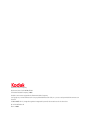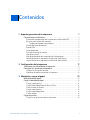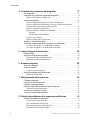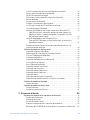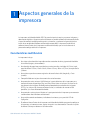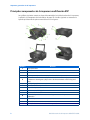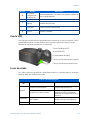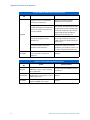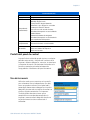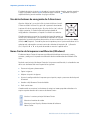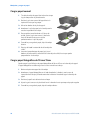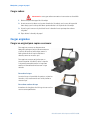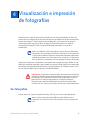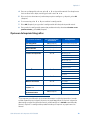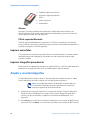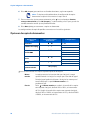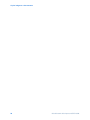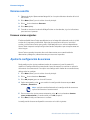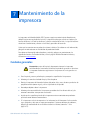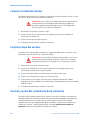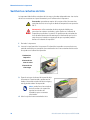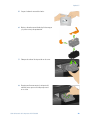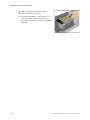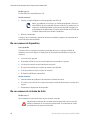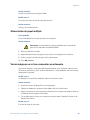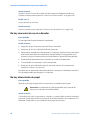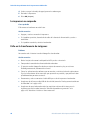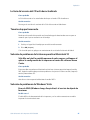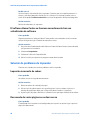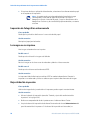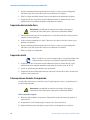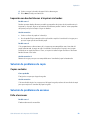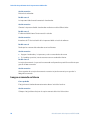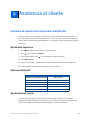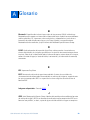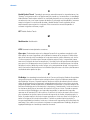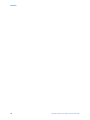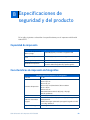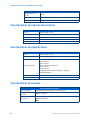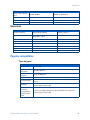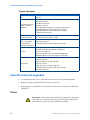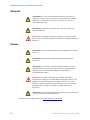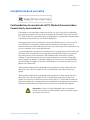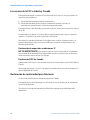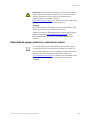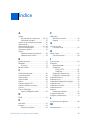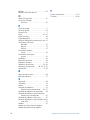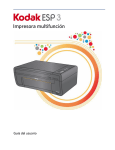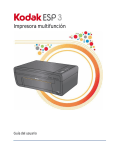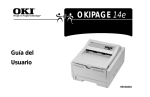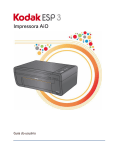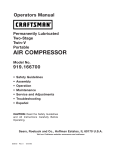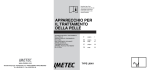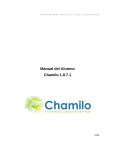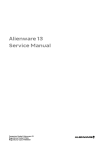Download Impresora multifunción KODAK ESP 5 — Guía del usuario
Transcript
Impresora multifunción
imprime copia escanea
Guía del usuario
Eastman Kodak Company
Rochester, New York 14650, EE.UU.
© Eastman Kodak Company, 2008
Kodak es una marca registrada de Eastman Kodak Company.
Los logotipos y la marca Bluetooth® son propiedad de Bluetooth SIG, Inc. y su uso está permitido únicamente con
licencia.
©1989-2007 I.R.I.S. (Image Recognition Integrated Systems). Reservados todos los derechos
Nº ref. 1K3276 Rev. D
Enero 2009
Contenidos
1. Aspectos generales de la impresora
1
Características multifunción . . . . . . . . . . . . . . . . . . . . . . . . . . . . . . . . . . . . . . . . . . . . . . . . .1
Principales componentes de la impresora multifunción ESP . . . . . . . . . . . . 2
Ranuras para tarjetas de memoria . . . . . . . . . . . . . . . . . . . . . . . . . . . . . . . . . . . . . . 3
Tarjetas de memoria compatibles . . . . . . . . . . . . . . . . . . . . . . . . . . . . . . . . . . . 3
Diseño del Panel de control . . . . . . . . . . . . . . . . . . . . . . . . . . . . . . . . . . . . . . . . . . . . . 3
Puerto USB . . . . . . . . . . . . . . . . . . . . . . . . . . . . . . . . . . . . . . . . . . . . . . . . . . . . . . . . . . . . . . 5
Luces de estado . . . . . . . . . . . . . . . . . . . . . . . . . . . . . . . . . . . . . . . . . . . . . . . . . . . . . . . . . 5
Pantalla del panel de control . . . . . . . . . . . . . . . . . . . . . . . . . . . . . . . . . . . . . . . . . . . . 7
Uso de los menús . . . . . . . . . . . . . . . . . . . . . . . . . . . . . . . . . . . . . . . . . . . . . . . . . . . . . . . 7
Uso de los botones de navegación de 4 direcciones . . . . . . . . . . . . . . . . . . . . 8
Home Center de la impresora multifunción (Windows) . . . . . . . . . . . . . . . . 8
Home Center de la impresora multifunción (Macintosh) . . . . . . . . . . . . . . . 9
2. Configuración de la impresora
11
Seleccionar una ubicación de la impresora . . . . . . . . . . . . . . . . . . . . . . . . . . . . . . . . . 11
Configurar los ajustes de la impresora . . . . . . . . . . . . . . . . . . . . . . . . . . . . . . . . . . . . . . 11
Configurar los ajustes básicos . . . . . . . . . . . . . . . . . . . . . . . . . . . . . . . . . . . . . . . . . . 11
Opciones de configuración de la impresora . . . . . . . . . . . . . . . . . . . . . . . . . . . . 12
3. Manipular y cargar el papel
13
Manipulación del papel . . . . . . . . . . . . . . . . . . . . . . . . . . . . . . . . . . . . . . . . . . . . . . . . . . . . 13
Cargar la bandeja de papel . . . . . . . . . . . . . . . . . . . . . . . . . . . . . . . . . . . . . . . . . . . . . . . . . 13
Cargar papel normal . . . . . . . . . . . . . . . . . . . . . . . . . . . . . . . . . . . . . . . . . . . . . . . . . . . 14
Cargar papel fotográfico de 10 cm x 15 cm . . . . . . . . . . . . . . . . . . . . . . . . . . . . . . 14
Cosas a tener en cuenta . . . . . . . . . . . . . . . . . . . . . . . . . . . . . . . . . . . . . . . . . . . . . . . . 15
Cargar papel normal . . . . . . . . . . . . . . . . . . . . . . . . . . . . . . . . . . . . . . . . . . . . . . . . . . . 15
Cargar papel fotográfico . . . . . . . . . . . . . . . . . . . . . . . . . . . . . . . . . . . . . . . . . . . . . . . 15
Cargar sobres . . . . . . . . . . . . . . . . . . . . . . . . . . . . . . . . . . . . . . . . . . . . . . . . . . . . . . . . . . 16
Cargar originales . . . . . . . . . . . . . . . . . . . . . . . . . . . . . . . . . . . . . . . . . . . . . . . . . . . . . . . . . . . 16
Cargar un original para copiar o escanear . . . . . . . . . . . . . . . . . . . . . . . . . . . . . . 16
Guía del usuario de la impresora ESP 5 Kodak
i
Contenidos
4. Visualización e impresión de fotografías
17
Ver fotografías . . . . . . . . . . . . . . . . . . . . . . . . . . . . . . . . . . . . . . . . . . . . . . . . . . . . . . . . . . . . . 17
Configurar los ajustes de impresión fotográfica . . . . . . . . . . . . . . . . . . . . . . . . . . . 18
Opciones de Imprimir fotografías . . . . . . . . . . . . . . . . . . . . . . . . . . . . . . . . . . . . . . 19
Imprimir fotografías . . . . . . . . . . . . . . . . . . . . . . . . . . . . . . . . . . . . . . . . . . . . . . . . . . . . . . . . 20
Imprimir fotografías desde una cámara PictBridge . . . . . . . . . . . . . . . . . . . . . 20
Imprimir fotografías desde otras cámaras, tarjetas de memoria
y dispositivos de almacenamiento portátil . . . . . . . . . . . . . . . . . . . . . . . . . . . . 20
Imprimir imágenes etiquetadas . . . . . . . . . . . . . . . . . . . . . . . . . . . . . . . . . . . . . . . . 21
Imprimir desde un dispositivo Bluetooth . . . . . . . . . . . . . . . . . . . . . . . . . . . . . . . 21
Alcance . . . . . . . . . . . . . . . . . . . . . . . . . . . . . . . . . . . . . . . . . . . . . . . . . . . . . . . . . . . . . 22
PIN de seguridad Bluetooth . . . . . . . . . . . . . . . . . . . . . . . . . . . . . . . . . . . . . . . . . 22
Imprimir varias fotos . . . . . . . . . . . . . . . . . . . . . . . . . . . . . . . . . . . . . . . . . . . . . . . . . . . 22
Imprimir fotografías panorámicas . . . . . . . . . . . . . . . . . . . . . . . . . . . . . . . . . . . . . . 22
Ampliar y recortar fotografías . . . . . . . . . . . . . . . . . . . . . . . . . . . . . . . . . . . . . . . . . . . . . 22
Transferir imágenes desde la impresora a un ordenador . . . . . . . . . . . . . . . . . . 23
Transferir imágenes a un ordenador Windows . . . . . . . . . . . . . . . . . . . . . . . . 23
Transferir imágenes a un ordenador Macintosh . . . . . . . . . . . . . . . . . . . . . . . 24
5. Copiar imágenes o documentos
25
Copia sencilla . . . . . . . . . . . . . . . . . . . . . . . . . . . . . . . . . . . . . . . . . . . . . . . . . . . . . . . . . . . . . . 25
Ajustar la configuración de copia . . . . . . . . . . . . . . . . . . . . . . . . . . . . . . . . . . . . . . . . . . 25
Opciones de copia de documentos . . . . . . . . . . . . . . . . . . . . . . . . . . . . . . . . . . . . . 26
Opciones de copia de fotografías . . . . . . . . . . . . . . . . . . . . . . . . . . . . . . . . . . . . . . 27
6. Escanear imágenes
29
Antes de comenzar . . . . . . . . . . . . . . . . . . . . . . . . . . . . . . . . . . . . . . . . . . . . . . . . . . . . . . . . 29
Escaneo sencillo . . . . . . . . . . . . . . . . . . . . . . . . . . . . . . . . . . . . . . . . . . . . . . . . . . . . . . . . . . . . 30
Escanear varios originales . . . . . . . . . . . . . . . . . . . . . . . . . . . . . . . . . . . . . . . . . . . . . . 30
Ajustar la configuración de escaneo . . . . . . . . . . . . . . . . . . . . . . . . . . . . . . . . . . . . . . . 30
Opciones de escaneo . . . . . . . . . . . . . . . . . . . . . . . . . . . . . . . . . . . . . . . . . . . . . . . . . . 31
7. Mantenimiento de la impresora
33
Cuidados generales . . . . . . . . . . . . . . . . . . . . . . . . . . . . . . . . . . . . . . . . . . . . . . . . . . . . . . . . 33
Limpiar el cristal del escáner . . . . . . . . . . . . . . . . . . . . . . . . . . . . . . . . . . . . . . . . . . . . . . . 34
Limpiar la tapa del escáner. . . . . . . . . . . . . . . . . . . . . . . . . . . . . . . . . . . . . . . . . . . . . . . . . 34
Control y ajuste del rendimiento de la impresora . . . . . . . . . . . . . . . . . . . . . . . . . . 34
Opciones de mantenimiento . . . . . . . . . . . . . . . . . . . . . . . . . . . . . . . . . . . . . . . . . . . 35
Sustituir los cartuchos de tinta . . . . . . . . . . . . . . . . . . . . . . . . . . . . . . . . . . . . . . . . . . . . . 36
Sustituir el cabezal de impresión . . . . . . . . . . . . . . . . . . . . . . . . . . . . . . . . . . . . . . . . . . . 38
8. Solución de problemas de la impresora multifunción
41
Solución de problemas generales . . . . . . . . . . . . . . . . . . . . . . . . . . . . . . . . . . . . . . . . . . 41
La impresora no se enciende . . . . . . . . . . . . . . . . . . . . . . . . . . . . . . . . . . . . . . . . . . . 41
No se reconoce el dispositivo . . . . . . . . . . . . . . . . . . . . . . . . . . . . . . . . . . . . . . . . . . 42
No se reconoce el cartucho de tinta . . . . . . . . . . . . . . . . . . . . . . . . . . . . . . . . . . . . 42
Alimentación de papel múltiple . . . . . . . . . . . . . . . . . . . . . . . . . . . . . . . . . . . . . . . . 43
ii
Guía del usuario de la impresora ESP 5 Kodak
Varias imágenes no se han escaneado correctamente . . . . . . . . . . . . . . . . . 43
No hay comunicación con el ordenador . . . . . . . . . . . . . . . . . . . . . . . . . . . . . . . .44
No hay alimentación de papel . . . . . . . . . . . . . . . . . . . . . . . . . . . . . . . . . . . . . . . . . .44
Falta uno o varios colores de la hoja de calibración . . . . . . . . . . . . . . . . . . . . 45
Atasco de papel . . . . . . . . . . . . . . . . . . . . . . . . . . . . . . . . . . . . . . . . . . . . . . . . . . . . . . . . 45
La impresora no responde . . . . . . . . . . . . . . . . . . . . . . . . . . . . . . . . . . . . . . . . . . . . . 46
Fallo en la transferencia de imágenes . . . . . . . . . . . . . . . . . . . . . . . . . . . . . . . . . . 46
La Guía del usuario del CD está desactualizada . . . . . . . . . . . . . . . . . . . . . . . . 47
Tamaño de papel incorrecto . . . . . . . . . . . . . . . . . . . . . . . . . . . . . . . . . . . . . . . . . . . 47
Solución de problemas del sistema operativo Macintosh 10 . . . . . . . . . . . 47
Sólo Mac no Intel: la pantalla aparece de color negro o se
bloquea al aplicar la configuración de la impresora a través
del software Home Center . . . . . . . . . . . . . . . . . . . . . . . . . . . . . . . . . . . . . . . . . . 47
Solución de problemas de Windows Vista . . . . . . . . . . . . . . . . . . . . . . . . . . . . . 47
Error de WIA (Windows Image Acquisition): el servicio ha
dejado de funcionar . . . . . . . . . . . . . . . . . . . . . . . . . . . . . . . . . . . . . . . . . . . . . . . . . 47
El software Home Center no funciona correctamente tras una
actualización de software . . . . . . . . . . . . . . . . . . . . . . . . . . . . . . . . . . . . . . . . . . . . . .48
Solución de problemas de impresión. . . . . . . . . . . . . . . . . . . . . . . . . . . . . . . . . . . . . . . 48
Impresión incorrecta de sobres . . . . . . . . . . . . . . . . . . . . . . . . . . . . . . . . . . . . . . . . 48
Documento de varias páginas en orden inverso . . . . . . . . . . . . . . . . . . . . . . . . 48
Cámara PictBridge no detectada . . . . . . . . . . . . . . . . . . . . . . . . . . . . . . . . . . . . . . . 49
Imágenes recortadas . . . . . . . . . . . . . . . . . . . . . . . . . . . . . . . . . . . . . . . . . . . . . . . . . . . 49
Impresión de fotografías emborronada . . . . . . . . . . . . . . . . . . . . . . . . . . . . . . . . 50
La imagen no se imprime . . . . . . . . . . . . . . . . . . . . . . . . . . . . . . . . . . . . . . . . . . . . . . . 50
Baja calidad de impresión . . . . . . . . . . . . . . . . . . . . . . . . . . . . . . . . . . . . . . . . . . . . . . 50
Impresión torcida o inclinada . . . . . . . . . . . . . . . . . . . . . . . . . . . . . . . . . . . . . . . . . . 51
Impresión con manchas . . . . . . . . . . . . . . . . . . . . . . . . . . . . . . . . . . . . . . . . . . . . . . . . 51
Impresión demasiado oscura . . . . . . . . . . . . . . . . . . . . . . . . . . . . . . . . . . . . . . . . . . 51
Impresión demasiado clara. . . . . . . . . . . . . . . . . . . . . . . . . . . . . . . . . . . . . . . . . . . . . 52
Impresión lenta . . . . . . . . . . . . . . . . . . . . . . . . . . . . . . . . . . . . . . . . . . . . . . . . . . . . . . . . 52
Interrupciones durante la impresión . . . . . . . . . . . . . . . . . . . . . . . . . . . . . . . . . . . 52
Impresión con bordes blancos al imprimir sin bordes . . . . . . . . . . . . . . . . . . 53
Solución de problemas de copia . . . . . . . . . . . . . . . . . . . . . . . . . . . . . . . . . . . . . . . . . . . 53
Copias cortadas . . . . . . . . . . . . . . . . . . . . . . . . . . . . . . . . . . . . . . . . . . . . . . . . . . . . . . . . 53
Solución de problemas de escaneo . . . . . . . . . . . . . . . . . . . . . . . . . . . . . . . . . . . . . . . . 53
Fallo al escanear . . . . . . . . . . . . . . . . . . . . . . . . . . . . . . . . . . . . . . . . . . . . . . . . . . . . . . . 53
Imagen escaneada en blanco . . . . . . . . . . . . . . . . . . . . . . . . . . . . . . . . . . . . . . . . . . 54
9. Asistencia al cliente
55
Opciones de soporte de la impresora multifunción . . . . . . . . . . . . . . . . . . . . . . . . 55
Ayuda de la impresora . . . . . . . . . . . . . . . . . . . . . . . . . . . . . . . . . . . . . . . . . . . . . . . . . 55
Opciones de Ayuda . . . . . . . . . . . . . . . . . . . . . . . . . . . . . . . . . . . . . . . . . . . . . . . . . . . . 55
Ayuda de Home Center . . . . . . . . . . . . . . . . . . . . . . . . . . . . . . . . . . . . . . . . . . . . . . . . 55
Preguntas frecuentes de la solución de problemas . . . . . . . . . . . . . . . . . . . . . 56
Recursos del CD-ROM de instalación de la impresora multifunción . . . 56
Guía del usuario de la impresora ESP 5 Kodak
iii
Contenidos
Contacto con Asistencia al cliente en Kodak . . . . . . . . . . . . . . . . . . . . . . . . . . . . . . 56
Soporte en el sitio Web de Kodak . . . . . . . . . . . . . . . . . . . . . . . . . . . . . . . . . . . . . . 56
A. Glosario
59
B. Especificaciones de seguridad y del producto
63
Capacidad de impresión . . . . . . . . . . . . . . . . . . . . . . . . . . . . . . . . . . . . . . . . . . . . . . . . . . . 63
Características de impresión de fotografías . . . . . . . . . . . . . . . . . . . . . . . . . . . . . . . 63
Características de copia de documentos . . . . . . . . . . . . . . . . . . . . . . . . . . . . . . . . . . 64
Características de copia de fotos . . . . . . . . . . . . . . . . . . . . . . . . . . . . . . . . . . . . . . . . . . 64
Características de escaneo . . . . . . . . . . . . . . . . . . . . . . . . . . . . . . . . . . . . . . . . . . . . . . . .64
Características de la bandeja de papel . . . . . . . . . . . . . . . . . . . . . . . . . . . . . . . . . . . . . 65
Tanques de tinta . . . . . . . . . . . . . . . . . . . . . . . . . . . . . . . . . . . . . . . . . . . . . . . . . . . . . . . . . . . 65
Conectividad . . . . . . . . . . . . . . . . . . . . . . . . . . . . . . . . . . . . . . . . . . . . . . . . . . . . . . . . . . . . . . . 65
Software compatible . . . . . . . . . . . . . . . . . . . . . . . . . . . . . . . . . . . . . . . . . . . . . . . . . . . . . . . 65
Características físicas . . . . . . . . . . . . . . . . . . . . . . . . . . . . . . . . . . . . . . . . . . . . . . . . . . . . . . 66
Garantía . . . . . . . . . . . . . . . . . . . . . . . . . . . . . . . . . . . . . . . . . . . . . . . . . . . . . . . . . . . . . . . . . . . . 66
Requisitos del sistema . . . . . . . . . . . . . . . . . . . . . . . . . . . . . . . . . . . . . . . . . . . . . . . . . . . . . 66
PC con Windows . . . . . . . . . . . . . . . . . . . . . . . . . . . . . . . . . . . . . . . . . . . . . . . . . . . . . . . 66
Macintosh . . . . . . . . . . . . . . . . . . . . . . . . . . . . . . . . . . . . . . . . . . . . . . . . . . . . . . . . . . . . . . 67
Papeles compatibles . . . . . . . . . . . . . . . . . . . . . . . . . . . . . . . . . . . . . . . . . . . . . . . . . . . . . . . 67
Tipos de papel . . . . . . . . . . . . . . . . . . . . . . . . . . . . . . . . . . . . . . . . . . . . . . . . . . . . . . 67
Tamaños de papel . . . . . . . . . . . . . . . . . . . . . . . . . . . . . . . . . . . . . . . . . . . . . . . . . . 68
Especificaciones de seguridad . . . . . . . . . . . . . . . . . . . . . . . . . . . . . . . . . . . . . . . . . . . . . 68
Piezas . . . . . . . . . . . . . . . . . . . . . . . . . . . . . . . . . . . . . . . . . . . . . . . . . . . . . . . . . . . . . . . . . . 68
Alimentación . . . . . . . . . . . . . . . . . . . . . . . . . . . . . . . . . . . . . . . . . . . . . . . . . . . . . . . . . . . 69
Ubicación . . . . . . . . . . . . . . . . . . . . . . . . . . . . . . . . . . . . . . . . . . . . . . . . . . . . . . . . . . . . . . 70
Entorno . . . . . . . . . . . . . . . . . . . . . . . . . . . . . . . . . . . . . . . . . . . . . . . . . . . . . . . . . . . . . . . . . 70
Cumplimiento de la normativa . . . . . . . . . . . . . . . . . . . . . . . . . . . . . . . . . . . . . . . . . . . . . 71
Conformidad con la normativa de la FCC (Federal Communications
Commission) y asesoramiento . . . . . . . . . . . . . . . . . . . . . . . . . . . . . . . . . . . . . . . . . 71
Las normas de la FCC e Industry Canada . . . . . . . . . . . . . . . . . . . . . . . . . . . . . . 72
Declaración de exposición a radiaciones IC . . . . . . . . . . . . . . . . . . . . . . . . . 72
Declaración DOC de Canadá . . . . . . . . . . . . . . . . . . . . . . . . . . . . . . . . . . . . . . . 72
Declaración de conformidad para Alemania . . . . . . . . . . . . . . . . . . . . . . . . . . . 72
Etiquetado de equipos eléctricos y electrónicos usados . . . . . . . . . . . . . . . 73
Índice
iv
75
Guía del usuario de la impresora ESP 5 Kodak
1 Aspectos generales de la
1 impresora
La impresora multifunción Kodak ESP 5 le permite imprimir, copiar y escanear imágenes y
documentos digitales. Aunque muchas funciones se pueden controlar directamente desde
el panel de control, también puede imprimir, almacenar y gestionar imágenes digitales a
través de un ordenador Windows o Macintosh conectado a la impresora mediante el
software Home Center de la impresora multifunción Kodak, que se instala durante el
proceso de configuración de la impresora.
Características multifunción
La impresora incluye:
• Un sistema de cabezal de impresión con dos cartuchos de tinta pigmentada Kodak de
alta calidad (negro y cinco colores).
• Una bandeja de papel con capacidad para varios tamaños, incluidos A4, Carta, Legal,
papel de 20 cm x 25 cm, 13 cm x 18 cm, 10 cm x 15 cm y 10 cm x 27,5 cm, transparencias
y sobres.
• Un escáner capaz de escanear originales de tamaño hasta A4 (longitud) y Carta
(ancho).
• Compatibilidad con tarjetas de memoria de varios formatos.
• Un puerto bus serie universal (USB) host en la parte delantera de la impresora para
conectar diversos dispositivos Plug-and-Play. Entre éstos se incluyen las cámaras de
transferencia de imágenes PictBridge o de protocolo de transferencia de imágenes
(PTP) y las cámaras de almacenamiento masivo, las unidades de memoria flash
portátiles y las llaves Bluetooth de Kodak.
• Un puerto bus serie universal cliente en la parte posterior de la impresora para conectar
a ordenadores host Windows o Macintosh.
• Un panel de control con botones, indicadores luminosos y una pantalla LCD de
3 pulgadas.
• El software Home Center de la impresora multifunción de Kodak que permite configurar
la impresora, así como escanear, copiar o imprimir sus documentos. Consulte la ayuda
de Home Center para obtener más información.
Guía del usuario de la impresora AiO ESP 5 Kodak
1
Aspectos generales de la impresora
Principales componentes de la impresora multifunción ESP
Los gráficos siguientes muestran el panel de control del cristal del escáner de la impresora,
la pantalla y la compuerta de las bandejas de papel. En la tabla siguiente se encuentra la
leyenda que describe las piezas mostradas en las imágenes.
Número
2
Nombre
1
Tapa del escáner
2
Pantalla
3
Panel de control
4
Ranuras para tarjetas de memoria y luz de estado de tarjetas memoria
5
Puerto host bus serie universal (para conectar cámaras PictBridge, cámaras de
transferencia de imágenes y dispositivos de almacenamiento masivo Plug-andPlay)
6
Bandeja de papel
7
Extensión de la bandeja de salida
8
Tapa de la impresora
9
Guía transversal del papel
10
Conector de alimentación
11
Puerto de dispositivo bus serie universal (para conectar la impresora a un
ordenador)
12
Zona de limpieza trasera
13
Cristal del escáner
14
Carro (donde se instala el cabezal de impresión)
Guía del usuario de la impresora AiO ESP 5 Kodak
Capítulo 1
Ranuras para tarjetas de memoria
Aunque esta impresora multifunción dispone
de dos ranuras para tarjetas, inserte sólo una
tarjeta de memoria en la ranura cada vez.
El indicador luminoso verde situado a la
izquierda de las ranuras para tarjetas de
memoria parpadea cuando se está accediendo
a la tarjeta y permanece encendido cuando se
ha insertado una tarjeta y la impresora está
encendida.
Advertencia: no extraiga la tarjeta de memoria mientras el indicador
luminoso esté parpadeando, ya que podría dañarla.
Tarjetas de memoria compatibles
La impresora multifunción Kodak ESP 5 admite las siguientes tarjetas de memoria,
utilizadas en la mayoría de las cámaras digitales:
XD xD-Picture Card
MS Memory Stick, Memory Stick Pro
SD Tarjeta Secure Digital Card/Multi-MediaCard
CF Compact Flash tipo I y tipo II, microdrives incluidos
SDHC Tarjeta de gran capacidad Secure Digital
Además, la impresora también admite las siguientes tarjetas de memoria con Memory
Stick y adaptadores de ranura de tarjetas SD/MMC, que deben adquirirse por separado:
• Memory Stick Duo y Duo Pro
• miniSD
• MicroSD (TransFlash)
Diseño del Panel de control
En la tabla siguiente se incluye la leyenda que describe las piezas numeradas del panel de
control.
Guía del usuario de la impresora AiO ESP 5 Kodak
3
Aspectos generales de la impresora
Número
4
Nombre
Descripción
1
Pantalla
Muestra las fotografías, los mensajes, el estado y los menús.
2
Luz de
advertencia
Parpadea lenta o rápidamente cuando existe un error.
3
Botón de
encendido/
apagado
Permite encender o apagar la impresora.
4
Botón OK
(Aceptar)
Permite completar una selección de menú o comando de
impresión de fotografías, o bien, continuar con la operación
actual.
Guía del usuario de la impresora AiO ESP 5 Kodak
Capítulo 1
Número
Nombre
Descripción
5
Botones de
navegación de
4 direcciones
Permite desplazarse por los menús y fotografías y alrededor de
una fotografía ampliada.
6
Botones Zoom
Permiten acercar y alejar la fotografía.
7
Botón Menu
(Menú)
Muestra el menú y permite cambiar entre parámetros y
pantallas de vista previa.
8
Botón Cancel
(Cancelar)
Cancela la operación actual y la navegación por el panel de
control y permite volver al menú.
9
Botón Start
(Inicio)
Permite iniciar las operaciones siguientes: copiar, escanear,
imprimir y transferir.
Puerto USB
Esta impresora multifunción es compatible con la mayoría de las cámaras digitales. Con el
puerto USB ubicado en la parte delantera de la impresora (consulte la figura), puede
conectar los siguientes dispositivos a la impresora:
Cámara PictBridge o PTP
Unidad flash USB
Llave Bluetooth de Kodak
Cámaras de transferencia de imágenes
Cámaras de almacenamiento masivo
Luces de estado
En la tabla siguiente se describe el significado de cada luz y su estado. Además, se ofrecen
consejos sobre qué acción llevar a cabo.
Luz de encendido/apagado
Estado de la
luz
Causa
Acción/solución
La impresora está apagada.
Pulse el botón de encendido/apagado
para encender la impresora.
La impresora no tiene corriente.
Asegúrese de que el cable de
alimentación está correctamente
enchufado en la parte posterior de la
impresora.
Parpadeando
La impresora se está inicializando o
está ocupada.
Ninguna. Deje que la impresora
finalice el proceso de inicialización.
Encendida
La impresora está lista.
Ninguna.
Apagada
Guía del usuario de la impresora AiO ESP 5 Kodak
5
Aspectos generales de la impresora
Luz del cable de alimentación de la impresora
Estado de la
luz
Causa
Acción/solución
El cable de alimentación de la
impresora no está correctamente
conectado a la impresora.
Vuelva a conectar el cable de
alimentación a la impresora.
El cable de alimentación eléctrica no
está correctamente conectado a la
toma de corriente.
Vuelva a conectar el cable a la toma
de corriente. Compruebe que el cable
de alimentación está completamente
conectado al adaptador de corriente
alterna (CA) al final del cable de
alimentación de la impresora.
La toma de corriente no tiene
alimentación.
Enchufe un dispositivo que funcione a
la toma de corriente para probarlo,
o bien, solicite a un electricista que lo
inspeccione.
El problema puede residir en el
suministro de alimentación.
Visite Kodak.com para obtener más
información sobre resolución de
problemas o póngase en contacto con
su centro de asistencia Kodak local.
El suministro de alimentación está
proporcionando corriente a la
impresora.
Ninguna.
Apagada
Encendida
Luz de la ranura para tarjetas de memoria
Estado de la
luz
6
Causa
Acción/solución
Apagada
No se ha insertado una tarjeta SD/
MMC en la ranura o se ha insertado
incorrectamente.
Extraiga la tarjeta SD/MMC y vuelva a
introducirla.
Parpadeando
El lector de tarjetas interno se está
inicializando o comunicando con una
tarjeta de memoria.
Ninguna.
Encendida
Se ha insertado correctamente una
tarjeta SD/MMC en la ranura.
Ninguna.
Guía del usuario de la impresora AiO ESP 5 Kodak
Capítulo 1
Luz de advertencia
Estado de la luz
Error
Apagada
Ninguna.
Parpadeando
(lentamente)
Atasco de papel.
Bandeja de papel vacía.
Transportador de papel detenido.
El tamaño o tipo de papel no coinciden.
Sustituya el cartucho de tinta.
No se reconoce el cartucho de tinta.
El cabezal de impresión no está calibrado.
Unidad abierta.
Demasiadas fuentes de imágenes.
El cabezal de impresión no está instalado.
No se puede leer el dispositivo.
Parpadeando
(rápidamente)
El cartucho de tinta no se ha insertado correctamente.
El cartucho de tinta no está instalado.
Encendida
Fallo en el sensor de papel.
Fallo en el cabezal de impresión.
Fallo en el escáner.
Pantalla del panel de control
La pantalla de visualización puede ajustarse a cualquier
posición entre vertical y alineada con la cubierta de la
impresora. Muestra fotografías, mensajes, instrucciones
y elementos de menús. Los elementos mostrados en la
pantalla se controlan pulsando los botones de
navegación de 4 direcciones del panel de control.
Uso de los menús
Utilice los menús que se muestran en la pantalla
para seleccionar tareas independientes (es decir,
tareas que pueden realizarse sin el ordenador),
como copiar documentos o fotografías o imprimir
fotografías almacenadas en tarjetas de memoria o
cámaras digitales conectadas a la impresora.
También puede seleccionar tareas que se
completarán en un ordenador conectado a la
impresora, como transferir fotografías desde una
tarjeta de memoria o cámara conectada al
ordenador.
Guía del usuario de la impresora AiO ESP 5 Kodak
7
Aspectos generales de la impresora
El símbolo de página siguiente , situado en la esquina inferior derecha, permite acceder a
la página siguiente, mientras que el símbolo de página anterior , situado en la esquina
superior derecha, permite acceder a la página anterior.
Uso de los botones de navegación de 4 direcciones
Al pulsar Abajo () se resalta la fila siguiente visible en el menú.
Si tiene resaltada la última fila y pulsa aparecerá seleccionada
la primera fila de la segunda página. Al pulsar Arriba () vuelve a
la página anterior. Si mantiene pulsado cualquier botón de
navegación de 4 direcciones, se repetirá la acción hasta soltarlo.
Cuando se muestra un menú en la pantalla del panel de control, se
resalta la fila seleccionada. Las instrucciones mostradas en la parte
superior de la pantalla describen cómo realizar la tarea mostrada en la fila al pulsar Start
(Inicio) o OK (Aceptar). Cuando hay dos o más opciones para el ajuste mostrado en la fila
seleccionada, cada opción se muestra entre los símbolos de Izquierda () y Derecha
(). Al pulsar o en el panel de control se muestra la opción activa.
Home Center de la impresora multifunción (Windows)
El software Home Center de impresora multifunción Kodak permite imprimir, copiar,
escanear y configurar la impresora multifunción desde un ordenador con Windows XP o
Vista.
Desde el menú principal de Home Center de la impresora multifunción, la selección de uno
de los seis elementos del menú le permite lo siguiente:
• Escanear imágenes y documentos.
• Copiar imágenes.
• Mejorar e imprimir imágenes.
• Ajustar la configuración de la impresora para imprimir, copiar y escanear desde el panel
de control.
• Acceder a My Resource Center de Kodak.
• Pedir suministros.
A continuación se muestran las funciones de estos tres iconos pequeños ubicados en la
esquina superior derecha de la ventana de Home Center:
Vuelve a la ventana principal de Home Center
Muestra el monitor de estado
Muestra el panel Ayuda y Mantenimiento del software
Home Center
8
Guía del usuario de la impresora AiO ESP 5 Kodak
Capítulo 1
Home Center de la impresora multifunción (Macintosh)
Después de instalar el software en el ordenador Macintosh OS X, puede ejecutar Home
Center desde el panel Impresora y fax de Preferencias del sistema seleccionando su
impresora multifunción en la lista de impresoras, haciendo clic en el botón Cola de
impresión y, a continuación, en el icono de Utilidad.
La selección de las fichas Configuración y Mantenimiento le permiten realizar lo siguiente:
• Imprimir una página de prueba.
• Alinear el cabezal de impresión.
• Realizar una comprobación del estado de los inyectores del cabezal de impresión.
• La elección de cualquiera de los comandos siguientes le permite seleccionar una
impresora, pedir suministros en línea o comprobar el estado de la impresora:
Seleccionar: esta opción permite seleccionar una impresora de una lista de impresoras
conectadas.
Pedir suministros7 esta opción permite pedir suministros en línea en el sitio Web de
Kodak.
Ver estado/Ocultar estado: abre un alimentador que muestra el estado de
configuración de la impresora.
Guía del usuario de la impresora AiO ESP 5 Kodak
9
Aspectos generales de la impresora
10
Guía del usuario de la impresora AiO ESP 5 Kodak
2 Configuración de la
2 impresora
Utilice este capítulo para configurar y comenzar a utilizar la impresora multifunción Kodak.
Seleccionar una ubicación de la impresora
Coloque la impresora sobre una superficie plana y limpia, en un lugar seco y fuera del
alcance directo de la luz del sol. Evite áreas con altos niveles de polvo y suciedad: no
exponga la impresora y el papel a conductos de ventilación, puertas abiertas o tránsito
continuo, ya que las partículas transportadas por el aire pueden afectar a la calidad de la
imagen.
Deje espacio suficiente a ambos lados de la impresora para conectar y desconectar los
cables, cambiar los cartuchos de tinta y retirar y cargar el papel.
Configurar los ajustes de la impresora
Los ajustes de la impresora pueden configurarse de dos maneras: a través del Panel de
control o el software Home Center que acompaña a la impresora (consulte la Ayuda de
Home Center para obtener más información).
Configurar los ajustes básicos
1
Pulse Menu (Menú) en el panel de control para visualizar el menú principal.
2
Pulse hasta seleccionar Configuración de la impresora y, después, pulse OK
(Aceptar).
3
Pulse hasta seleccionar el parámetro que quiera configurar y, después, pulse OK
(Aceptar).
4 Según corresponda, pulse o para definir el ajuste secundario deseado, como al
configurar la fecha y hora actuales.
5
Si es necesario, pulse o para cambiar la configuración.
6 Pulse OK (Aceptar) para guardar la configuración.
Guía del usuario de la impresora AiO ESP 5 Kodak
11
Configuración de la impresora
Opciones de configuración de la impresora
Opciones del menú
Fecha y hora
(consulte la Nota siguiente)
Configuración
Año
Mes
Día
Hora
Minuto
Imprimir imágenes
etiquetadas
Encendida
Idioma
English (U.S.)
Apagada
English (International)
Deutsch
Français
Français (Canada)
Italiano
Español
Castellano
Português
Nederlands
Restaurar todos los ajustes
OK (Aceptar)
.
Nota: la configuración de fecha y hora con el panel de control es una
tarea independiente de la inserción de la fecha y hora en las fotografías.
Además, con el software Home Center (consulte la Ayuda de Home
Center), puede sincronizar la fecha y hora de la impresora con la del
ordenador conectado.
La información de fecha y hora establecida por el usuario no se verá
modificada al restaurar los valores de fábrica con la opción Restaurar
todos los ajustes.
12
Guía del usuario de la impresora AiO ESP 5 Kodak
3 Manipular y cargar el papel
La impresora multifunción Kodak acepta material de impresión de diversos tipos y tamaños,
incluidos papel normal de tamaño carta y legal, papel fotográfico, transparencias, impresión
de camisetas, sobres, tarjetas y etiquetas. La impresora detecta automáticamente el tamaño
y tipo de papel fotográfico cargado en la bandeja y produce la mayor calidad posible para
dicho papel.
La bandeja de papel acepta soportes de 10 a 22 cm de ancho y hasta 36 cm de largo. Su
capacidad es de 100 hojas de 64 g de papel normal. Puede cargar hasta 30 hojas de papel
fotográfico de 10 cm x 15 cm en la bandeja de papel.
Para obtener resultados óptimos, utilice papel Kodak con la impresora multifunción
KODAK. El papel fotográfico Kodak contiene marcas de agua que la impresora reconoce.
De esta forma, la impresora detecta el tipo de papel y realiza los ajustes de forma
automática para optimizar el resultado final.
Manipulación del papel
Al manipular el papel, siga las siguientes precauciones:
• Sujete el papel por los bordes, evitando tocarlo con los dedos para no dejar marcas de
huellas.
• Evite tocar la cara satinada del papel fotográfico.
• Mantenga el papel sobre una superficie plana fuera del alcance directo de la luz del sol y
el calor (como en vehículos aparcados al sol).
Cargar la bandeja de papel
Su impresora acepta papel de tamaños A4, Carta, Legal, 20 cm x 25 cm, 13 cm x 18 cm y
10 cm x 15 cm, así como sobres, transparencias y etiquetas. La capacidad de la bandeja de
papel es de 100 hojas de papel normal de 64 g.
Guía del usuario de la impresora ESP 5 Kodak
13
Manipular y cargar el papel
Cargar papel normal
1
Tire de la bandeja de papel hacia fuera hasta que
la guía choque con la parte derecha.
2
Deslice la guía transversal del papel hacia la
izquierda hasta que haga tope.
3
Alinee los bordes de la pila de papel.
4 Introduzca la pila de papel en la bandeja con la
cara de impresión hacia abajo.
5
Para papel de tamaño inferior a 21,6 cm de
ancho, ajuste la guía transversal y deslícela
hacia la derecha hasta que se ajuste
perfectamente a la pila de papel.
6 Cuando haya cargado el papel, deje la bandeja
abierta.
7
Extraiga del todo la extensión de la bandeja de
salida.
8 Levante el pequeño tope de papel gris (en el
borde más cercano de la extensión de la bandeja de salida) hasta que quede
perpendicular a la bandeja.
Cargar papel fotográfico de 10 cm x 15 cm
Puede cargar hasta 30 hojas de papel fotográfico de 10 cm x 15 cm en la bandeja de papel.
El papel fotográfico se debe cargar con la cara tratada hacia abajo.
1
Retire cualquier otro papel de la bandeja.
2
Introduzca el papel fotográfico en el lado derecho de la bandeja, con la cara de
impresión hacia abajo y el borde corto hacia delante. No sobrecargue la bandeja de
papel.
3
Deslice el papel hacia delante hasta el tope.
4 Ajuste la guía transversal y deslícela hacia la derecha hasta que toque el papel cargado.
5
14
Cuando haya cargado el papel, deje la bandeja abierta.
Guía del usuario de la impresora ESP 5 Kodak
Capítulo 3
Cosas a tener en cuenta
• Una vez que acabe de cargar el papel en la
bandeja, deje la bandeja de papel abierta
durante los trabajos de impresión, copia y
escaneo.
• Levante el pequeño tope de papel gris (en el
borde de la extensión de la bandeja de salida)
hasta que quede perpendicular a la bandeja.
Esto impide que el papel impreso se deslice de la
bandeja y caiga al salir de la impresora. Este
paso es especialmente importante al cargar
papel de más de 28 cm de longitud en la
bandeja.
Advertencia: la sección con bisagras de la bandeja de papel sirve de
puerta de la bandeja de papel cuando la impresora multifunción ESP
5 está cerrada. Evite levantarla perpendicular a la bandeja de papel,
incluso cuando esté extendida. Si se sujeta papel contra la puerta de
la bandeja de papel, la impresora puede introducirla después de la
impresión y causar un atasco de papel.
Cargar papel normal
1
Tire de la bandeja de papel hacia fuera hasta que la guía choque con la parte derecha.
2
Si es necesario, ajuste la guía transversal de papel y deslícela hacia la izquierda hasta
hacer tope.
3
Introduzca el soporte en la bandeja de papel con la cara de impresión hacia abajo.
4 Si es necesario, ajuste la guía transversal de papel y deslícela hacia la derecha y alinéela
con el borde izquierdo del soporte.
5
Deje abierta la bandeja de papel.
Cargar papel fotográfico
1
Retire cualquier otro papel de la bandeja.
2
Introduzca el papel fotográfico en el lado derecho de la bandeja, con la cara de
impresión hacia abajo y el borde corto hacia delante. No sobrecargue la bandeja.
3
Deslice el papel hacia delante hasta el tope.
4 Ajuste la guía transversal y deslícela hacia la derecha hasta que toque el papel cargado.
5
Deje abierta la bandeja de papel.
Guía del usuario de la impresora ESP 5 Kodak
15
Manipular y cargar el papel
Cargar sobres
Advertencia: no cargue sobres con cortes ni con ventanas de celofán.
1
Retire cualquier otro papel de la bandeja.
2
Inserte uno o más sobres en la parte derecha de la bandeja, con la cara de impresión
boca abajo y con la solapa del sobre apuntando hacia la izquierda de la bandeja.
3
Ajuste la guía transversal y deslícela hacia la derecha hasta que toque los sobres
cargados.
4 Deje abierta la bandeja de papel.
Cargar originales
Cargar un original para copiar o escanear
Para copiar o escanear un documento o
fotografía, coloque el original directamente en
el cristal del escáner, boca abajo, contra la
flecha plateada de la esquina delantera
derecha, como se muestra aquí.
Para copiar o escanear originales con un
tamaño superior al habitual, retire la tapa de
la impresora completamente. La impresora
continuará funcionando incluso con la tapa
retirada.
Para retirar la tapa:
Levante la tapa a la posición de apertura, sujete los
laterales y tire suavemente hacia arriba, como se
muestra aquí.
Para volver a colocar la tapa:
Introduzca las lengüetas de la bisagra trasera en las
ranuras correspondientes.
16
Guía del usuario de la impresora ESP 5 Kodak
4 Visualización e impresión
4 de fotografías
Puede imprimir imágenes directamente desde cámaras digitales PictBridge, cámaras de
transferencia de imágenes o de almacenamiento masivo, dispositivos de almacenamiento y
tarjetas de memoria. También puede imprimir fotografías y la mayoría de los tipos de
archivo que pueden imprimirse desde un programa informático con una unidad de
almacenamiento portátil ("flash") o con un ordenador conectado a la impresora
multifunción. Nota: para obtener ayuda sobre cómo imprimir desde un ordenador
conectado a esta impresora multifunción, consulte las instrucciones de
la aplicación de software (como un procesador de texto o programa de
edición de imágenes) que utilice para enviar el archivo a la impresora o
bien, consulte las instrucciones del sistema operativo de su ordenador.
Aunque esta impresora multifunción es compatible con el lector de tarjetas USB 8-en-1 de
Kodak (se vende por separado) y otros lectores de tarjetas USB de Kodak, no es compatible
con lectores de tarjetas de otros fabricantes. Se puede conectar un lector de tarjetas 8-en-1
en el puerto USB frontal de la impresora multifunción Kodak.
Advertencia: no extraiga un dispositivo de almacenamiento (tarjeta de
memoria, unidad de almacenamiento portátil o cámara de transferencia
de imágenes) de la impresora mientras esté accediendo a él, ya que
podría dañar los archivos contenidos en el dispositivo. Retire el
dispositivo con seguridad sólo después de que luz de estado verde,
situada junto a las ranuras para tarjetas de memoria, deje de parpadear.
Ver fotografías
Inserte uno de los siguientes dispositivos Plug-and-Play en la ranura correspondiente:
Nota: utilice siempre el puerto USB de la parte delantera de la
impresora. Para evitar un error, utilice sólo una ranura o puerto cada
vez.
Guía del usuario de la impresora ESP 5 Kodak
17
Visualización e impresión de fotografías
Tipo de dispositivo
Ranura de la impresora
Tarjeta de memoria
Lector de tarjetas de memoria
Dispositivo de almacenamiento
portátil
Puerto USB
Cámara digital de
almacenamiento de imágenes
Puerto USB
Llave Bluetooth de Kodak
Puerto USB
Nota: si se ha activado la impresión de imágenes etiquetadas en la
impresora (consulte “Configurar los ajustes de la impresora” en la
página 11), ésta detecta los archivos de formato de orden de impresión
digital (DPOF) al insertar una tarjeta de memoria. La pantalla de la
impresora solicita al usuario que verifique si quiere imprimir imágenes
etiquetadas. Consulte “Imprimir imágenes etiquetadas” en la
página 21.
La mayoría de las tarjetas de memoria (consulte “” en la página 3) funcionarán con esta
impresora. Al insertar una tarjeta de memoria en la ranura para tarjetas, conectar una
cámara o una unidad de flash portátil, se visualiza primero la última foto.
Precaución: no introduzca más de un dispositivo de memoria, como
un dispositivo de almacenamiento portátil (USB) o tarjeta de
memoria, en la impresora de forma simultánea. Al conectar un
segundo dispositivo en la impresora aparecerá un mensaje de error a
menos que esté imprimiendo un trabajo. El mensaje de error sólo
aparecerá una vez que haya finalizado el trabajo de impresión.
Nota: las fotografías almacenadas en una cámara PictBridge se
muestran en la pantalla de la cámara.
Configurar los ajustes de impresión fotográfica
Puede cambiar los ajustes predeterminados de la impresora en el panel de control. Los
usuarios de Windows pueden configurar algunas opciones usando el software Home
Center de la impresora multifunción (consulte la ayuda de Home Center para obtener
información sobre el uso de Home Center).
18
1
Introduzca una tarjeta de memoria en la ranura adecuada o conecte un dispositivo de
almacenamiento portátil o una cámara digital de transferencia de imágenes al puerto
USB del panel frontal. Primero aparece la última fotografía.
2
Pulse Menu (Menú) en el panel de control para visualizar el menú principal.
3
Pulse hasta seleccionar Ver e imprimir fotografías y, a continuación, pulse OK
(Aceptar).
Guía del usuario de la impresora ESP 5 Kodak
Capítulo 4
4 Para ver una fotografía cada vez, pulse o en el panel de control. Para desplazarse
hacia arriba o hacia abajo, mantenga pulsada la tecla o .
5
Pulse hasta seleccionar el parámetro que quiera configurar y, después, pulse OK
(Aceptar).
6 Si es necesario, pulse o para cambiar la configuración.
7
Pulse OK (Aceptar) para guardar la configuración del trabajo de impresión actual.
8 Para guardar la configuración como valor predeterminado, seleccione Guardar como
predeterminado y pulse OK (Aceptar).
Opciones de Imprimir fotografías
.
Opciones del menú
Ver fotografías
Ver configuración /
Seleccionar
OK (Aceptar)
Transferir todo al PC
OK (Aceptar)
Girar esta foto
OK (Aceptar)
Cantidad
Tamaño de impresión
o
o
Configuración
Mostrar última fotografía
1 - 99
10 cm x 15 cm
10 cm x 27,5 cm (panorámica)
13 cm x 18 cm
20 cm x 25 cm
21,6 cm x 28 cm
5 cm x 8 cm (billetera)
8,9 cm x 13 cm
Calidad
o
Óptima
Normal
Borrador
o
Color
Color
Blanco y negro
Balance de escena
o
Encendida
Apagada
Añadir fecha a las
copias
Guardar como valores
predeterminados
o
No
Sí
OK (Aceptar)
Esta
impresora multifunción ajusta automáticamente la salida de impresión a la mejor
calidad disponible para imágenes impresas en papel fotográfico. Al imprimir imágenes o
documentos en papel de impresión normal, puede configurar la Calidad como Borrador,
Normal u Óptima. La configuración predeterminada para imprimir en papel normal es
Normal.
Guía del usuario de la impresora ESP 5 Kodak
19
Visualización e impresión de fotografías
Esta impresora puede aplicar mejoras de balance de escena automáticas (o de brillo) en
las fotografías impresas a partir de tarjetas de cámara y dispositivos USB conectados. El
valor predeterminado es Balance de escena seleccionado (activado).
El valor predeterminado no imprime la fecha en la fotografía.
Imprimir fotografías
Imprimir fotografías desde una cámara PictBridge
Puede imprimir fotografías directamente desde una cámara PictBridge, que controla la
selección e impresión de fotografías.
1
Cargue la bandeja de papel con papel fotográfico colocado boca abajo.
2
Conecte una cámara PictBridge al puerto USB ubicado en el panel frontal de la
impresora.
3
Utilice la cámara PictBridge para seleccionar e imprimir las fotografías.
Imprimir fotografías desde otras cámaras, tarjetas de memoria
y dispositivos de almacenamiento portátil
Precaución: esta impresora no admite unidades "flash" de
almacenamiento portátil que requieran software de acceso de
terceros, estén encriptadas o contengan varias particiones. Si se
conecta este tipo de dispositivo en el puerto USB del panel frontal, la
impresora no reconoce ni muestra fotografías y muestra un mensaje
de error en la pantalla del panel de control.
1
Conecte una cámara digital de transferencia de imágenes o unidad de almacenamiento
portátil al puerto USB del panel frontal; o bien, inserte una tarjeta de memoria en el
lector correspondiente del panel frontal. Primero aparece la última fotografía.
2
Cargue la bandeja de papel con papel fotográfico colocado boca abajo.
3
Pulse o hasta que se muestre en la pantalla la fotografía que quiera imprimir.
4 Pulse OK (Aceptar) para seleccionar la fotografía.
Sugerencia: para seleccionar e imprimir todas las fotografías de una
tarjeta de memoria o de un dispositivo de almacenamiento portátil,
mantenga pulsado el botón OK (Aceptar) durante 2 segundos.
Mantenga pulsado el botón OK (Aceptar) otros 2 segundos para anular
la selección de todas las fotografías.
5
Pulse Menu (Menú) para visualizar el menú Opciones de impresión de fotografías.
6 Pulse hasta seleccionar Cantidad y, a continuación, pulse para seleccionar el
número de copias.
20
Guía del usuario de la impresora ESP 5 Kodak
Capítulo 4
7
Pulse Start (Inicio) para imprimir la fotografía seleccionada o pulse hasta seleccionar
Ver fotografías. Pulse OK (Aceptar).
8 Pulse o hasta visualizar otra fotografía que quiera imprimir.
9 Repita los pasos 3-8 hasta que haya seleccionado las fotografías que desea.
Nota: la selección de la fotografía se cancela automáticamente
después de haberse imprimido.
Imprimir imágenes etiquetadas
Muchas cámaras digitales permiten crear un archivo de formato de orden de impresión
digital (DPOF), un estándar del sector, para imprimir fotografías etiquetadas. Al utilizar la
cámara para seleccionar fotografías, se crea un archivo que identifica las fotografías
etiquetadas para imprimir. El archivo DPOF se almacena en la tarjeta de memoria de la
cámara digital y especifica qué fotografías se van a imprimir.
Esta impresora multifunción puede leer el archivo DPOF desde una tarjeta de memoria y
no es necesario volver a seleccionar las fotografías que quiera imprimir.
Nota: no todas las cámaras digitales admiten etiquetado o la creación
de archivos de imágenes etiquetadas. Consulte la guía del usuario de la
cámara para garantizar que admite esta función.
Al imprimir fotografías etiquetadas, se aplica el diseño seleccionado, a no ser que la
cámara permita la selección de tamaños.
Imprimir desde un dispositivo Bluetooth
La impresora permite imprimir desde un dispositivo Bluetooth, usando una llave USB
Bluetooth Kodak opcional que puede adquirir en www.kodak.com/go/accessories.
Bluetooth permite establecer conectividad inalámbrica entre dispositivos electrónicos
compatibles.
Para activar la conectividad inalámbrica Bluetooth, conecte la llave Bluetooth Kodak al
puerto USB ubicado en el panel frontal de la impresora. Cuando el dispositivo y la
impresora estén conectados, puede enviar fotografías del dispositivo Bluetooth a la
impresora. La impresora multifunción admite conectividad a un dispositivo Bluetooth
cada vez.
La llave Kodak (que a aparece a continuación) permite la recepción de trabajos de
impresión desde los siguientes dispositivos Bluetooth:
Guía del usuario de la impresora ESP 5 Kodak
21
Visualización e impresión de fotografías
• Teléfonos móviles con cámara
• Asistentes digitales personales
(PDA)
• Cámaras digitales
• Ordenadores
Alcance
Para lograr la máxima velocidad de transferencia, Kodak recomienda mantener una
distancia máxima de 10 metros entre los dispositivos Bluetooth, ya que más allá de este
alcance podrían no funcionar con fiabilidad.
PIN de seguridad Bluetooth
El PIN de seguridad Bluetooth de la impresora es 1111. Éste se introduce en la fuente de
imagen y sólo es necesario si la fuente de imagen necesita un intercambio de seguridad. La
impresora no requiere un PIN de seguridad.
Imprimir varias fotos
Si se selecciona un tamaño de impresión inferior al tamaño del papel, la impresora coloca
automáticamente varias fotografías utilizando el mínimo espacio para ahorrar papel
cuando las recorte.
Imprimir fotografías panorámicas
Puede imprimir una fotografía panorámica en papel de 10,2 cm x 30,5 cm o dos fotografías
panorámicas en papel carta USA o A4; se pueden producir algunos recortes.
Ampliar y recortar fotografías
La impresora permite acercar o alejar un área específica de una foto. Al imprimir la foto,
ésta se recorta para que sólo se imprima el área que aparece en pantalla.
Nota: los cambios efectuados a la fotografía se aplican sólo para
visualización e impresión, pero no se guardarán en la tarjeta de
memoria o dispositivo de almacenamiento.
22
1
Seleccione una imagen de la pantalla. Si es necesario, consulte “Imprimir fotografías
desde una cámara PictBridge” en la página 20 o “Imprimir fotografías desde otras
cámaras, tarjetas de memoria y dispositivos de almacenamiento portátil” en la
página 20.
2
Pulse Zoom + para aumentar el tamaño de la fotografía en incrementos de 0,25 hasta un
máximo de 5X. Pulse Zoom – para disminuir el tamaño en incrementos de 0,25 hasta 1X.
Guía del usuario de la impresora ESP 5 Kodak
Capítulo 4
3
Utilice los botones de navegación , , y del panel de control para mostrar la
parte de la imagen que quiera imprimir.
4 Pulse OK (Aceptar) al finalizar. La fotografía se muestra con un borde (recuadro de
recorte) alrededor de la ampliación y posición que haya seleccionado.
5
Pulse Menu (Menú) y pulse para seleccionar el menú Opciones de impresión de
fotografías, después, pulse OK (Aceptar).
6 Pulse , seleccione Cantidad y, a continuación, pulse para seleccionar el número
de copias.
7
Pulse Start (Inicio) para imprimir el área mostrada en el recuadro de corte.
Sugerencia: puede realizar ajustes de recorte y ampliación más
precisos en las fotografías del ordenador usando software de edición de
fotografías. Para enviar una fotografía desde la impresora multifunción
al ordenador, consulte “Transferir imágenes desde la impresora a un
ordenador” a continuación.
Transferir imágenes desde la impresora a un ordenador
Puede transferir archivos .jpg, .mov y .wav a su ordenador Windows o Macintosh desde
una cámara PictBridge, una cámara de transferencia de imágenes digitales (PTP), una
tarjeta de memoria, una llave Bluetooth Kodak y una unidad de almacenamiento portátil
(USB) conectadas a la impresora multifunción.
Nota: para transferir archivos de gran tamaño, como archivos de
vídeo, desde una tarjeta de memoria a un ordenador, Kodak
recomienda utilizar un lector de tarjetas conectado directamente al
ordenador, en lugar de transferir los archivos a través de la impresora
multifunción.
Igualmente, Kodak recomienda transferir grandes grupos de archivos
de imágenes (400 o más) almacenados en una tarjeta de memoria a
un ordenador a través de un lector de tarjetas conectado al ordenador.
Transferir imágenes a un ordenador Windows
1
Conecte el dispositivo Plug-and-Play a la ranura correspondiente del panel frontal de la
impresora.
2
Pulse Menu (Menú) para visualizar el menú Opciones de impresión de fotografías en la
pantalla.
3
Pulse hasta seleccionar Transferir todo al PC y haga clic en OK (Aceptar).
4 Cuando se le solicite, haga clic en Start (Inicio). Aparece el cuadro de diálogo del
software de la impresora multifunción Kodak en el monitor del ordenador.
Guía del usuario de la impresora ESP 5 Kodak
23
Visualización e impresión de fotografías
5
En el cuadro de diálogo del software de la impresora multifunción Kodak del ordenador,
haga clic en una opción para seleccionarla:
•
Examinar e imprimir mis imágenes
•
Transferir mis imágenes
•
Ambos
A continuación, haga clic en OK (Aceptar).
6 Si el software Kodak Home Center se abre en el escritorio, siga las instrucciones para
completar la transferencia.
7
Si se muestra el cuadro de diálogo Seleccionar dispositivo en el monitor del PC,
seleccione la impresora multifunción como la ubicación de los archivos de imágenes y,
después, haga clic en OK (Aceptar). Siga las instrucciones del Asistente para escáneres
y cámaras de Windows con el fin de completar la transferencia.
8 En el cuadro de diálogo, seleccione Transferir mis imágenes y haga clic en OK
(Aceptar).
9 Siga las instrucciones del Asistente para escáneres y cámaras de Windows con el fin de
completar la transferencia.
Transferir imágenes a un ordenador Macintosh
1
Conecte el dispositivo Plug-and-Play a la ranura correspondiente del panel frontal de la
impresora.
2
Pulse Menu (Menú) para mostrar las opciones en el monitor del ordenador (para una
cámara PictBridge) o la pantalla de la impresora (todos los demás dispositivos).
3
Pulse hasta seleccionar Transferir todo al PC.
4 Pulse OK (Aceptar).
5
Cuando aparezca un mensaje de transferencia o conexión en el monitor, haga clic en Sí.
6 Pulse Start (Inicio).
7
24
Use iPhoto o Image Capture para completar la transferencia.
Guía del usuario de la impresora ESP 5 Kodak
5 Copiar imágenes
5 o documentos
Puede copiar tanto fotografías como documentos directamente desde el panel de control
de la impresora multifunción Kodak ESP. La impresora ofrece copias de alta calidad en
blanco y negro o en color sobre distintos tipos de papel, incluidas las transparencias.
Nota: antes de utilizar la impresora multifunción para copiar un
documento o imagen por primera vez, repase los procedimientos para
cargar papel y originales en el capítulo 3 en la página 13.
Copia sencilla
1
Coloque el original (documento o fotografía) en la esquina delantera derecha del cristal
del escáner.
2
Pulse Menu (Menú) para visualizar el menú principal.
3
Copiar documento es la primera opción. Si es necesario, pulse para seleccionar
Copiar foto.
4 Pulse Start (Inicio).
Ajustar la configuración de copia
Puede cambiar los ajustes predeterminados para copiar documentos de la impresora en el
panel de control. Dependiendo de si va a copiar una fotografía o un documento, seleccione
la opción de submenú apropiada del menú principal.
1
Pulse Menu (Menú) para visualizar el menú principal.
2
Copiar documento es la primera opción. Si es necesario, pulse para seleccionar
Copiar foto.
3
Pulse OK (Aceptar) para ver el submenú.
4 Pulse hasta seleccionar la opción deseada.
5
Pulse o para seleccionar la configuración deseada.
Guía del usuario de la impresora ESP 5 Kodak
25
Copiar imágenes o documentos
6 Pulse OK (Aceptar) para continuar realizando selecciones, según corresponda.
Nota: Cualquier cambio efectuado en la configuración de copiar
documento se aplicará únicamente a la copia actual.
Para mantener los ajustes permanentemente, pulse hasta seleccionar Guardar
como predeterminado; pulse OK (Aceptar) y, a continuación, pulse Sí para guardar los
cambios como los nuevos ajustes predeterminados.
7
8 Pulse Start (Inicio) para comenzar a copiar un documento.
Las configuraciones de copia disponibles se muestran en las tablas siguientes:
Opciones de copia de documentos
Opciones del
menú
Cantidad
Tamaño de copia
Ver configuración /
Seleccionar
o
o
1 - 99
Mismo tamaño
Del 20% al 500%
o
Calidad
Configuración
Óptima
Normal
Borrador
o
Color
Color
Blanco y negro
o
Brillo
De −3 a +3
De −3 a +3
Guardar como
predeterminado
OK (Aceptar)
La escala está anclada a la esquina superior izquierda del original.
Mismo
tamaño
Escala
26
La copia presenta el mismo tamaño que el original. La copia
quedará cortada si el original es mayor que el tamaño del papel.
Parte del papel quedará en blanco si el original es menor que el
tamaño del papel. La opción Mismo tamaño es la
predeterminada.
Pulse en Mismo tamaño para reducir el tamaño de las copias
con respecto al original, desde el 99% al 20%, en incrementos
del 1%. Amplíe el tamaño de las copias con respecto al original,
desde el 101% al 200%, en incrementos del 1% y desde el 200%
al 500%, en incrementos del 5%.
Guía del usuario de la impresora ESP 5 Kodak
Capítulo 5
Calidad de impresión en papel normal:
Borrador
Normal
Óptima
Proporciona la mayor velocidad de impresión, pero con la menor
calidad.
Proporciona copias de alta calidad. Ésta es la opción
predeterminada. Las copias normales son más rápidas que las
óptimas.
Proporciona la calidad más alta para todos los papeles y elimina
la formación de bandas (rayas) que en ocasiones se produce en
los modos Borrador y Normal. La opción Óptima tiene la
velocidad de impresión más lenta. Si se carga papel fotográfico
Kodak en la bandeja, se utiliza esta opción.
Opciones de copia de fotografías
Opciones del
menú
Cantidad
Ver configuración /
Seleccionar
o
o
Configuración
1 - 99
10 cm x 15 cm
10 cm x 27,5 cm
(Panorámica)
13 cm x 18 cm
Tamaño de copia
20 cm x 25 cm
21,6 cm x 28 cm
(Cartera) 5 cm x 8 cm
8,9 cm x 13 cm
o
Calidad
Óptima
Normal
Borrador
Color
Brillo
Vista previa
Guardar como
predeterminado
Guía del usuario de la impresora ESP 5 Kodak
o
Color
Blanco y negro
o
o
De −3 a +3
No
Sí
OK (Aceptar)
27
Copiar imágenes o documentos
28
Guía del usuario de la impresora ESP 5 Kodak
6 Escanear imágenes
El escaneo convierte texto e imágenes de documentos e imágenes colocados en el cristal
del escáner en datos electrónicos y, después, envía los datos al ordenador. Para escanear
usando la impresora multifunción ESP 5, ésta debe estar conectada a un ordenador. Puede
escanear una imagen en un Home Center, una tarjeta de memoria, el software del escáner o
puede guardar la imagen escaneada en un archivo nuevo del ordenador.
Antes de comenzar
Antes de empezar a escanear con esta impresora multifunción, Kodak recomienda utilizar
el software Home Center para configurar los ajustes predeterminados de escaneo. De esta
manera puede gestionar fácilmente el proceso de escaneo en el ordenador. Home Center
permite configurar los siguientes ajustes predeterminados para fotografías y documentos
escaneados:
•
Aplicaciones usadas como destinos de los archivos
•
Tipo de archivo usado para guardar el escaneo
•
Ubicación de almacenamiento de archivos para escaneos guardados
•
Regla para asignar nombre a los archivos de escaneo
•
Preferencias de mejora de fotografías y resolución de escaneo predeterminado
•
Color o blanco y negro
Antes de comenzar a escanear, también puede obtener una vista previa en Home Center y
recortar el resultado según corresponda. Cuando obtenga los resultados deseados, puede
comenzar a escanear directamente desde Home Center. Consulte la ayuda de Home
Center para obtener instrucciones.
Nota: antes de utilizar la impresora multifunción para copiar un
documento o imagen por primera vez, repase los procedimientos para
cargar papel y originales en el capítulo 3 en la página 13.
Guía del usuario de la impresora ESP 5 Kodak
29
Escanear imágenes
Escaneo sencillo
1
Coloque el original (documento o fotografía) en la esquina delantera derecha del cristal
del escáner.
2
Pulse Menu (Menú) para visualizar el menú principal.
3
Pulse hasta seleccionar Escanear.
4 Pulse Start (Inicio).
5
Cuando se muestre el cuadro de diálogo Escáner en el ordenador, siga las indicaciones
para terminar el proceso.
Escanear varios originales
El software Kodak Home Center puede detectar varias fotografías colocadas en el cristal del
escáner de la impresora multifunción. Deje algo de espacio entre ellas en el cristal del
escáner y utilice Home Center para guardar cada fotografía en un archivo independiente.
Home Center interpreta cualquier original con bordes solapados o que se toquen como una
única imagen.
Home Center no puede interpretar dos o más documentos, o una combinación de
documentos y fotografías, como elementos para escanear separados.
Ajustar la configuración de escaneo
Puede configurar los ajustes predeterminados de escaneo en el panel de control. Al
modificar la configuración de escaneo desde el panel de control, los cambios se aplicarán
únicamente al escaneo actual. Para aplicar esta configuración a todos los escaneos futuros,
debe guardar los cambios.
1
Pulse Menu (Menú) para visualizar el menú principal.
2
Pulse hasta seleccionar Escanear.
3
Pulse OK (Aceptar) para ver el menú Escanear.
4 Según corresponda, pulse para cambiar la configuración de escaneo para Qué
escanear y Escanear a.
Nota: cualquier cambio efectuado en la configuración de escaneo se
aplicará únicamente al escaneo actual.
5
Para mantener los ajustes permanentemente, pulse hasta seleccionar Guardar
como predeterminado y, a continuación, pulse OK (Aceptar).
6 Pulse Start (Inicio) para comenzar a escanear.
La configuración de escaneo disponible se muestra en la tabla siguiente:
30
Guía del usuario de la impresora ESP 5 Kodak
Capítulo 6
Opciones de escaneo
Opciones del menú
Ver configuración /
Seleccionar
Configuración
Qué escanear
o
Documento
Fotografía
Escanear a
o
Equipo
Tarjeta de memoria
Destino de escaneo
o
Archivo
[Nombre de aplicación]
Guardar como
predeterminado
OK (Aceptar)
Si selecciona Documento, el escaneo se guarda como un archivo de documento, incluso
aunque el original sea una fotografía. Si selecciona Fotografía, un documento de texto se
escaneará como un archivo de imagen y no podrá leerse con software de reconocimiento
óptico de caracteres.
Debe crear una lista de una o más aplicaciones usando el software Home Center para
que se muestre cualquiera por nombre en los ajustes de Destino de escaneo. Cada
aplicación aparecerá como un valor independiente en la pantalla. Además, antes de usar
una opción de Destino de escaneo de Archivo, familiarícese con la ubicación en la que se
guardará el archivo y con el nombre del archivo. Esto evitará problemas posteriores para
buscar el archivo de escaneo en el ordenador. Para obtener más información, consulte la
ayuda de Home Center.
Guía del usuario de la impresora ESP 5 Kodak
31
Escanear imágenes
32
Guía del usuario de la impresora ESP 5 Kodak
7 Mantenimiento de la
7 impresora
La impresora multifunción Kodak ESP 5 apenas requiere mantenimiento. No obstante,
deberá limpiar con regularidad el cristal y la tapa del escáner para eliminar el polvo y las
huellas dactilares. Las huellas dactilares y demás suciedad del cristal y la tapa del escáner
ralentizan el rendimiento y afectan a la calidad y precisión del escaneo.
Varios países cuentan con acuerdos de asistencia técnica. Para obtener más información,
póngase en contacto con un distribuidor de productos Kodak.
Para obtener información sobre desechos y reciclaje, póngase en contacto con las
autoridades locales. En Estados Unidos, visite la página Web de Electronics Industry
Alliance en www.eiae.org.
Cuidados generales
Precaución: antes de limpiarla, desconecte siempre la impresora
multifunción de la corriente. No utilice limpiadores agresivos ni abrasivos
ni tampoco disolventes orgánicos en la impresora ni en ninguna de sus
piezas.
• Para limpiarla, pase un paño limpio y seco por la superficie de la impresora.
• Mantenga la zona de alrededor limpia y libre de polvo.
• Proteja la impresora del humo del tabaco, del polvo, de la arena, de otras partículas de
pequeño tamaño (como migas) y de las salpicaduras de líquidos.
• No coloque objetos sobre la impresora.
• Mantenga los consumibles de la impresora apartados de la luz directa del sol y de
entornos sometidos a temperaturas elevadas.
• Impida que la superficie pintada de la impresora entre en contacto con productos
químicos como lociones bronceadoras.
• Si la impresora se ha visto expuesta a las inclemencias del tiempo o si le ha entrado
agua, apáguela y deje que se seque por completo. Si esto no soluciona el problema,
póngase en contacto con el servicio de asistencia al cliente (consulte “” en la
página 57).
Guía del usuario de la impresora ESP 5 Kodak
33
Mantenimiento de la impresora
Limpiar el cristal del escáner
Para obtener buenas copias y escaneos, asegúrese de mantener limpios el cristal y la tapa
del escáner, además de evitar el polvo en el exterior.
Advertencia: no use abrasivos, acetona, benceno ni tetracloruro de
carbono sobre el cristal porque pueden dañarlo. No deposite ni
pulverice líquidos directamente sobre el cristal. El líquido podría
filtrarse bajo el cristal y dañar el dispositivo.
1
Desenchufe la impresora y levante la tapa.
2
Limpie el cristal con un trapo suave o una esponja ligeramente humedecida en
limpiacristales no abrasivo.
3
Seque el cristal con un trapo sin pelusa.
4 Cuando termine de limpiar, enchufe la impresora.
Limpiar la tapa del escáner
Se pueden acumular pequeños residuos en el soporte de documentos situado en la cara
inferior de la tapa del escáner de la impresora Kodak.
Advertencia: no use toallitas de papel, porque podrían rayar la cara
inferior. No utilice limpiadores agresivos ni abrasivos ni tampoco
disolventes orgánicos en la impresora ni en ninguna de sus piezas.
1
Desenchufe la impresora y levante la tapa.
2
Limpie la cara inferior de la tapa con un trapo suave o una esponja ligeramente
humedecida en jabón suave y agua templada.
3
Limpie suavemente todos los residuos de la cara inferior. No rasque.
4 Seque la cara inferior con una gamuza o un trapo suave.
5
Si aún necesita más limpieza, repita los pasos anteriores frotando con alcohol
isopropílico y limpie a fondo la cara inferior con un trapo húmedo para eliminar todo el
alcohol residual.
6 Cuando termine de limpiar, enchufe la impresora.
Control y ajuste del rendimiento de la impresora
Desde el panel de control, puede realizar muchas tareas para mantener la impresora en
condiciones óptimas de funcionamiento. Por ejemplo, puede comprobar el estado de los
inyectores de tinta de la impresora para garantizar copias de gran calidad. Kodak
recomienda realizar una comprobación de los inyectores si experimenta cambios en la
calidad de la imagen. También puede utilizar la función Alineación del cabezal de
impresión si observa una pérdida de calidad en las copias.
34
Guía del usuario de la impresora ESP 5 Kodak
Capítulo 7
1
Compruebe que hay entre 5 y 10 hojas de papel normal en la bandeja de papel.
2
Pulse Menu (Menú) para visualizar el menú principal.
3
Pulse hasta seleccionar Mantenimiento.
4 Según corresponda, pulse hasta seleccionar la opción deseada.
5
Pulse OK (Aceptar).
6 Siga las indicaciones que aparecen en la pantalla para iniciar o cancelar la tarea.
Sugerencia: el software Home Center también permite iniciar una
alineación del cabezal de impresión y una comprobación de los
inyectores.
Windows: abra el panel Ayuda de Home Center haciendo clic en Ayuda
en la ventana de Home Center. Haga clic en Mantenimiento y, a
continuación, haga clic en Comprobación de inyectores o Alineación
del cabezal de impresión.
Macintosh: abra la ventana de Home Center, haga clic en Mantenimiento
y, después, haga clic en Corrección de inyectores o Alineación del
cabezal de impresión.
Estas opciones de mantenimiento disponibles se muestran en la tabla siguiente:
Opciones de mantenimiento
Opciones del menú
Seleccionar
Comprobar los niveles de
tinta
OK (Aceptar)
Comprobación de
inyectores
OK (Aceptar)
Alineación del cabezal de
impresión
OK (Aceptar)
Limpiar cabezal de
impresión
OK (Aceptar)
Imprimir página de muestra
OK (Aceptar)
Imprimir página de prueba
OK (Aceptar)
Formatear la tarjeta de
memoria
OK (Aceptar)
Advertencia: si formatea la tarjeta de memoria, borrará todos los
datos que contenga.
Guía del usuario de la impresora ESP 5 Kodak
35
Mantenimiento de la impresora
Sustituir los cartuchos de tinta
La impresora Kodak utiliza cartuchos de tinta negra y de color independientes. Los niveles
de tinta se muestran en el panel de control y en el software de la impresora.
Precaución: para obtener copias de la mejor calidad, almacene los
cartuchos de tinta en un lugar en donde la temperatura no supere los
30 °C.
Advertencia: utilice cartuchos de tinta originales Kodak para
garantizar los mejores resultados y evitar daños en el cabezal de
impresión que no cubra la garantía. Es posible que los cartuchos de
tinta de otros fabricantes no contengan la información que le avisa
antes de que el cartucho se agote, por lo que se pueden producir
daños en el cabezal de impresión.
1
Encienda la impresora.
2
Levante la tapa frontal de la impresora. El cabezal de impresión se mueve hasta una
posición accesible para manipular los cartuchos de tinta. Los cartuchos de tinta están
encajados en el cabezal de impresión.
1 Cabezal de
impresión
2 Cartucho de
tinta de color
3 Cartucho de
tinta negra
3
Espere hasta que el cabezal de impresión deje
de moverse. A continuación, apriete con los
dedos el cierre del cartucho de tinta antiguo y
extráigalo del cabezal de impresión.
Nota: puede llevar los cartuchos
de tinta usados a la mayoría de
papelerías o tiendas de
electrónica para su correcta
eliminación.
4 Abra la caja del nuevo cartucho de tinta.
36
Guía del usuario de la impresora ESP 5 Kodak
Capítulo 7
5
Saque el cartucho de tinta embalado, rasgue la bolsa por la
muesca y extraiga el cartucho.
Precaución: inserte inmediatamente el cartucho
para evitar que la tinta se seque.
6 Retire la tapa naranja del cartucho tirando o girándola por el
borde superior del cartucho. Tire la tapa naranja.
7
Introduzca el cartucho de tinta en el cabezal de impresión.
8 Presione la pestaña hasta que oiga un chasquido y note
que el cierre encaja en su posición.
9 Cierre la tapa de la impresora. El cabezal de impresión se
mueve a su posición de preparado y prepara el nuevo
cartucho de tinta para utilizarlo (esta operación podría
tardar hasta un minuto).
Guía del usuario de la impresora ESP 5 Kodak
37
Mantenimiento de la impresora
Sustituir el cabezal de impresión
Si el cabezal de impresión está dañado o roto, usted mismo puede sustituirlo. Deberá
solicitar un cabezal de sustitución al Servicio y soporte de Kodak antes de realizar esta
tarea.
1
Encienda la impresora.
2
Apriete con los dedos el cierre del cartucho de
tinta y extráigalo del cabezal de impresión. Retire
ambos cartuchos de tinta.
Precaución: introduzca los
cartuchos de tinta en el cabezal de
impresión recién instalado lo antes
posible para evitar que la tinta se
seque.
3
Libere el cabezal de impresión pulsando el
botón de cierre situado en la parte superior del
carro.
4 Retire el viejo cabezal de impresión del carro.
38
Guía del usuario de la impresora ESP 5 Kodak
Capítulo 7
5
Saque el cabezal nuevo de la bolsa.
6 Retire y deseche con cuidado el plástico negro
y la pieza naranja de protección.
7
Coloque el cabezal de impresión en el carro.
8 Empuje con firmeza contra la etiqueta del
cabezal hasta que un clic indique que está
en su sitio.
Guía del usuario de la impresora ESP 5 Kodak
39
Mantenimiento de la impresora
9 Vuelva a instalar los cartuchos de tinta.
10 Cierre la tapa de la impresora.
11 Será necesario calibrar la impresora tras la
instalación de un cabezal nuevo. Siga las
indicaciones que aparezcan en la pantalla de la
impresora.
40
Guía del usuario de la impresora ESP 5 Kodak
8 Solución de problemas de
8 la impresora multifunción
La información incluida en este capítulo está diseñada para ayudarle a solucionar por usted
mismo muchos de los problemas que pueden ocurrirle a la impresora.
Nota: muchos de los problemas relacionados con la disminución del
rendimiento o la calidad de impresión se pueden resolver cumpliendo
o superando los requisitos recomendados del sistema. Consulte
“Especificaciones de seguridad y del producto” en la página 63.
Solución de problemas generales
La impresora no se enciende
Causa probable
La fuente de alimentación no se ha conectado correctamente.
Acción correctiva
• Asegúrese de que el cable de alimentación está conectado a la fuente de alimentación
de corriente alterna y enchufado a una toma de corriente con toma de tierra o a una
regleta.
• Si está utilizando una regleta, asegúrese de que está encendida.
• Si está utilizando una toma de corriente con interruptor, asegúrese de que está
encendido.
• Asegúrese de que la toma tiene corriente.
• Compruebe que la luz del enchufe del cable de alimentación Kodak está encendida.
Posible causa 2
El cable USB se ha desconectado de la impresora y después se ha vuelto a conectar; o bien,
se ha interrumpido la alimentación a la impresora.
Acción correctiva
Reinicie el ordenador.
Guía del usuario de la impresora ESP 5 Kodak
41
Solución de problemas de la impresora multifunción
Posible causa 3
El cable USB no es compatible con 2.0.
Acción correctiva
• Sustituya el cable USB por un cable compatible con USB 2.0.
Nota: para obtener una calidad y un rendimiento óptimos, utilice un
cable USB 2.0 de alta velocidad de buena calidad. Para conectarse a la
impresora multifunción Kodak, utilice los puertos USB situados en la
parte posterior del ordenador. Cualquier concentrador de USB 2.0 que
se utilice debe alimentarse de forma autónoma.
• Reinicie el ordenador
Si ninguna de las soluciones anteriores soluciona el problema, póngase en contacto con el
servicio de Asistencia de Kodak.
No se reconoce el dispositivo
Causa probable
Cualquiera de las siguientes situaciones puede provocar que la impresora Kodak no
reconozca una cámara digital, un dispositivo de almacenamiento USB o una tarjeta de
memoria.
• La cámara está apagada.
• El conector USB de la cámara no está totalmente insertado en el puerto.
• La tarjeta de memoria no está totalmente insertada.
• El sistema de archivos de la tarjeta de memoria está dañado.
• Se ha insertado más de una tarjeta de memoria.
• El dispositivo USB no es compatible.
Acción correctiva
• Solucione todos los problemas de conexión e inténtelo de nuevo.
• Si el sistema de archivos de la tarjeta de memoria está dañado, formatee la tarjeta de la
cámara.
• Desconecte el dispositivo no compatible.
No se reconoce el cartucho de tinta
Posible causa 1
No se reconoce el cartucho de tinta negra o de color instalado.
Advertencia: puede que los cartuchos de tinta genéricos o que no sean de
Kodak no funcionen en la impresora multifunción. Se recomienda el uso de
cartuchos de tinta originales de Kodak.
42
Guía del usuario de la impresora ESP 5 Kodak
Capítulo 8
Acción correctiva
Instale un cartucho de tinta original Kodak.
Posible causa 2
Es necesario sustituir uno de los cartuchos de tinta.
Acción correctiva
Sustituya el cartucho de tinta.
Alimentación de papel múltiple
Causa probable
Se han introducido varias hojas de papel en la impresora.
Acción correctiva
Precaución: se recomienda el uso de papel Kodak para inyección de
tinta para la impresora multifunción Kodak.
1
Retire el papel de la bandeja.
2
Hojee cuidadosamente el papel para que las hojas se despeguen unas de otras.
3
Vuelva a cargar la bandeja de papel. No la sobrecargue.
4 Pulse OK (Aceptar).
Varias imágenes no se han escaneado correctamente
Al escanear o copiar, la impresora Kodak puede detectar varias imágenes sobre el cristal
del escáner, expandirlas y crear archivos individuales. Si tiene problemas con esta función,
compruebe lo siguiente:
Posible causa 1
Las fotografías no están bien colocadas sobre el cristal del escáner.
Acción correctiva
• Asegúrese de que las fotografías no se superponen.
• Coloque las fotografías apartadas de los bordes del cristal del escáner.
• Algunas imágenes no se escanean bien. Puede que las imágenes con colores claros no
se detecten como imágenes individuales.
• Tal vez deba realizar ajustes en la zona de escaneo usando la función Vista previa de
Kodak Home Center.
Posible causa 2
El cristal del escáner está sucio.
Guía del usuario de la impresora ESP 5 Kodak
43
Solución de problemas de la impresora multifunción
Acción correctiva
Asegúrese de que el cristal del escáner esté bien limpio o las fotografías podrían no
escanearse correctamente (consulte “Limpiar el cristal del escáner” en la página 34).
Posible causa 3
La tapa del escáner está sucia.
Acción correctiva
Limpie la tapa del escáner (consulte “Limpiar la tapa del escáner” en la página 34)
No hay comunicación con el ordenador
Causa probable
La impresora Kodak no está conectada al ordenador.
Acción correctiva
• Asegúrese de que la impresora está enchufada y encendida.
• Asegúrese de utilizar el cable USB (USB 2.0) adecuado.
• Compruebe la conexión entre el ordenador y la impresora. Asegúrese de que el extremo
cuadrado del cable USB está enchufado en el puerto USB de la parte posterior de la
impresora y de que el extremo plano está enchufado en el puerto USB del ordenador.
• Puede que deba desconectar otras impresoras o escáneres del ordenador.
• Tras comprobar las conexiones, reinicie el ordenador.
• Asegúrese de que el ordenador reúne los requisitos mínimos. En caso contrario,
actualice el sistema si es necesario.
Para obtener más información sobre cómo conectar la impresora al ordenador, consulte la
Guía de configuración que acompaña a la impresora.
No hay alimentación de papel
Causa probable
Puede que la bandeja de papel esté vacía o que haya un problema con el papel.
Precaución: se recomienda el uso de papel Kodak para inyección de
tinta para la impresora multifunción Kodak.
Acción correctiva
Si la bandeja está vacía, cargue papel en la bandeja y, a continuación, reanude el trabajo de
impresión. Compruebe el mensaje del monitor de estado (Windows) de la impresora en el
ordenador. Compruebe si hay un problema con el papel de la bandeja.
44
Guía del usuario de la impresora ESP 5 Kodak
Capítulo 8
Cómo comprobar el papel
1
Inspeccione el papel y asegúrese de que no hay ninguna hoja arrugada. Vuelva a cargar
papel nuevo si fuese necesario.
2
Hojee cuidadosamente el papel para que las hojas se despeguen unas de otras.
3
Vuelva a cargar la bandeja de papel. No la sobrecargue.
4 Pulse OK (Aceptar).
Falta uno o varios colores de la hoja de calibración
Causa probable
Falta el cabezal de impresión o no se ha instalado correctamente. Si el cabezal de
impresión ha estado funcionando correctamente, puede que se haya soltado.
Acción correctiva
Si el cabezal de impresión se ha soltado:
1
Abra la tapa de la impresora y extraiga los cartuchos de tinta negra y de color.
2
Pulse el botón de cierre del cabezal de impresión.
3
Levante el cabezal de impresión.
4 Vuelva a insertar el cabezal de impresión y los cartuchos de tinta.
Nota: consulte “Sustituir el cabezal de impresión” en la página 38 para
obtener instrucciones ilustradas para realizar este procedimiento.
Si esto no resuelve el problema de impresión, póngase en contacto con el Servicio y
soporte de Kodak.
Atasco de papel
Causa probable
El papel no avanza, no se ha recogido correctamente en la bandeja de papel o se ha
quedado dentro de la impresora.
Precaución: se recomienda el uso de papel Kodak para inyección de
tinta para la impresora multifunción Kodak.
Acción correctiva
1
Retire el papel de la bandeja.
2
Apague la impresora.
3
Abra el área de acceso trasera y extraiga el papel de los rodillos sin rasgarlo.
Precaución: si el papel se rompe al extraerlo, asegúrese de retirar todo
el papel. Es más probable que se produzcan atascos cuando quedan
trozos de papel en la impresora.
Guía del usuario de la impresora ESP 5 Kodak
45
Solución de problemas de la impresora multifunción
4 Vuelva a cargar la bandeja de papel, pero no la sobrecargue.
5
Encienda la impresora.
6 Pulse OK (Aceptar).
La impresora no responde
Causa probable
El firmware o el software no están listos.
Acción correctiva
• Apague y vuelva a encender la impresora.
• Si el problema persiste, desenchufe el cable de la fuente de alimentación y vuelva a
enchufarlo.
• Si el problema continúa, reinicie el ordenador.
Fallo en la transferencia de imágenes
Problema
No sucede nada al intentar transferir fotografías al ordenador.
Acción correctiva
• Retire la tarjeta de memoria o dispositivo USB y vuelva a insertarla.
• Compruebe la conexión de alimentación del ordenador.
• Si intenta transferir fotografías desde una tarjeta de memoria y hay una cámara
PictBridge conectada, desconecte la cámara.
• Cierre las aplicaciones de software que no necesite y minimice las demás aplicaciones.
Siga las instrucciones de los mensajes que aparezcan en pantalla y que pudieran haber
quedado ocultos por otras ventanas.
• Desconecte y vuelva a conectar el cable USB que va de la impresora al ordenador.
• Asegúrese de utilizar un cable USB de alta calidad (consulte “No hay comunicación con
el ordenador” en la página 44).
• Asegúrese de que el ordenador reúna los requisitos mínimos del sistema para la
impresora que está usando (consulte “Solución de problemas generales” en la
página 41). Actualice el sistema si fuese necesario.
46
Guía del usuario de la impresora ESP 5 Kodak
Capítulo 8
La Guía del usuario del CD está desactualizada
Causa probable
La Guía del usuario se ha actualizado desde que se lanzó el CD de software.
Acción correctiva
Descargue la versión más reciente de la Guía del usuario en Kodak.com.
Tamaño de papel incorrecto
Causa probable
Puede que el tamaño de impresión o el tamaño de papel seleccionado sean mayores o
menores que el que se encuentra en la bandeja.
Acción correctiva
1
Sustituya el papel de la bandeja por uno del tamaño correcto.
2
Pulse OK (Aceptar).
Si la situación persiste, póngase en contacto con el servicio de Asistencia de Kodak.
Solución de problemas del sistema operativo Macintosh 10
Sólo Mac no Intel: la pantalla aparece de color negro o se bloquea al
aplicar la configuración de la impresora a través del software Home
Center
Causa probable
Este error sólo se produce en Macintosh no Intel con sistema operativo Leopard versión
10.5. Apple ha confirmado que existen problemas al ejecutar la última versión (Leopard)
con los procesadores G5.
Acción correctiva
Actualice a sistema operativo Macintosh versión 10.5.2.
Solución de problemas de Windows Vista
Error de WIA (Windows Image Acquisition): el servicio ha dejado de
funcionar
Posible causa 1
El cable USB se ha desconectado de la impresora y se ha vuelto a conectar o cuando la
impresora ha terminado el error.
Guía del usuario de la impresora ESP 5 Kodak
47
Solución de problemas de la impresora multifunción
Posible causa 2
Se interrumpe la alimentación de la impresora. Esto hace que sea imposible conectar la
cámara y transferir fotografías desde ella. Ni la cámara ni la impresora pueden verse a
través de la opción Transferir todo al PC en el menú de opciones de Imprimir fotografías.
Acción correctiva
Reinicie el ordenador y la impresora.
El software Home Center no funciona correctamente tras una
actualización de software Causa probable
Algunos cambios en el software Home Center pueden verse afectados al activar ciertos
ajustes de Seguridad y/o el Control de cuenta de usuario.
Acción correctiva
1
Haga clic con el botón derecho del ratón en el icono de Home Center (acceso directo)
que aparece en el escritorio.
2
Seleccione Propiedades.
3
Seleccione la ficha de Compatibilidad.
4 Active la casilla para ejecutar el programa como administrador.
Solución de problemas de impresión
Consulte esta sección para resolver problemas con la impresión.
Impresión incorrecta de sobres
Causa probable
Los sobres no se han cargado correctamente.
Acción correctiva
1
Retire los sobres de la bandeja de papel.
2
Alinee la pila de sobres contra una superficie plana. Vuelva a colocar la pila en la
bandeja de papel boca abajo, con la solapa del sobre alineada a la izquierda.
3
Ajuste la guía del papel y deslícela a la derecha hasta que toque el borde de los sobres.
Documento de varias páginas en orden inverso
Causa probable
El controlador de la impresora está configurado para imprimir en primer lugar la primera
página del documento.
48
Guía del usuario de la impresora ESP 5 Kodak
Capítulo 8
Acción correctiva
Configure el controlador de la impresora para imprimir el documento en orden inverso, de
modo que las páginas queden en el orden correcto al finalizar la impresión.
Cómo configurar un PC con Windows para imprimir en orden inverso:
1
En el escritorio de Windows, haga clic en Start (Inicio) > Configuración > Panel de
control.
2
En la ventana del Panel de control, abra Impresoras o Impresoras y faxes.
3
En la ventana del Explorador de Windows, haga clic con el botón derecho del ratón en la
impresora multifunción Kodak en la columna Nombre y, a continuación, seleccione
Preferencias de impresión.
4 En la ventana Preferencias de impresión, seleccione Imprimir la última página primero
en la ficha General.
Cómo configurar un Macintosh para imprimir en orden inverso:
1
En el menú Archivo, seleccione Imprimir.
2
En el cuadro de diálogo Imprimir, seleccione Manipulación de papel.
3
Seleccione la opción de Orden de páginas inverso.
Cámara PictBridge no detectada
Causa probable
La cámara no se comunica con la impresora.
Acción correctiva
• Asegúrese de que la cámara está encendida.
• Compruebe las conexiones USB de la cámara PictBridge con la impresora.
• Si el cable USB está desconectado, vuelva a conectarlo de la cámara PictBridge a la
impresora.
• La cámara conectada debe ser compatible con PictBridge. Consulte la guía del usuario
de la cámara o el dispositivo para obtener más detalles.
• Compruebe las baterías de la cámara.
Imágenes recortadas
• Cambie la calidad de imagen (o resolución) de la cámara digital a 3:2. Consulte la guía
del usuario de la cámara para obtener más detalles.
• Ajuste las fotografías recortadas en el ordenador mediante Kodak Home Center u otro
software de edición de imágenes.
Guía del usuario de la impresora ESP 5 Kodak
49
Solución de problemas de la impresora multifunción
• Si imprime desde una aplicación del ordenador, seleccione el tamaño correcto de papel
en las opciones de impresión.
Nota: el recorte puede variar dependiendo del tamaño de imagen
seleccionado y el tamaño del papel de impresión. Para que la
fotografía se ajuste al tamaño de papel, ya que las dimensiones de la
fotografía en la cámara y los tamaños de papel no coinciden, se recorta
un trozo.
Impresión de fotografías emborronada
Causa probable
Puede que haya huellas dactilares en la cara satinada del papel.
Acción correctiva
Manipule el papel por los bordes.
La imagen no se imprime
Una imagen seleccionada no se imprime.
Posible causa 1
Puede que el archivo de la imagen esté dañado.
Acción correctiva
Revise la imagen en la cámara o en el ordenador y bórrela si fuese necesario.
Posible causa 2
Puede que el archivo no esté en formato JPEG.
Acción correctiva
La impresora Kodak sólo imprime archivos JPEG en modo independiente. Conecte la
impresora a un ordenador y utilice un software para imprimir otros formatos de imagen.
Baja calidad de impresión
Causa probable
Archivo de imagen de baja resolución o la impresora puede requerir mantenimiento.
Acción correctiva
• Alinee el cabezal de impresión (consulte “Control y ajuste del rendimiento de la
impresora” en la página 34).
• Realice una comprobación de los inyectores con el software Home Center.
• Limpie el cabezal de impresión desde Home Center o desde el menú Mantenimiento del
panel de control de la impresora. Si el cabezal de impresión está atascado, las
50
Guía del usuario de la impresora ESP 5 Kodak
Capítulo 8
impresiones deben mejorar tras 2 ó 3 limpiezas. Repita el ciclo de limpieza hasta que las
impresiones dejen de mejorar.
• Si el problema todavía persiste, puede que deba sustituir el cabezal.
Impresión torcida o inclinada
Posible causa 1
El papel no está cargado correctamente en la bandeja.
Precaución: se recomienda el uso de papel Kodak para inyección de
tinta para la impresora multifunción Kodak.
Acción correctiva
Vuelva a alinear el papel en la bandeja.
1
Retire el papel y compruebe si hay arrugas o desgarros.
2
Aparte la guía transversal del papel.
3
Alinee la pila de papel contra una superficie plana y vuelva a colocar la pila en la
bandeja.
4 Mueva la guía transversal hasta el borde del papel.
Posible causa 2
Se ha cargado más de un tipo o tamaño de papel.
Acción correctiva
Cargue sólo un tipo o tamaño de papel cada vez.
Impresión con manchas
Causa probable
Puede que el papel esté sucio.
Acción correctiva
Límpielo con un trapo seco y sin pelusa. En caso de suciedad o residuos excesivos, limpie
completamente la bandeja de papel y cargue papel nuevo.
Nota: cuando no vaya a utilizar la impresora, deje cerrada la tapa de la
bandeja de papel para evitar que se acumule polvo y suciedad en el
papel o dentro de la impresora.
Impresión demasiado oscura
• Vuelva a hacer la fotografía con flash o dentro del alcance del flash de la cámara.
Consulte la guía del usuario de la cámara para obtener más detalles.
Guía del usuario de la impresora ESP 5 Kodak
51
Solución de problemas de la impresora multifunción
• Ajuste la compensación de exposición de la cámara y vuelva a hacer la fotografía.
Consulte la guía del usuario de la cámara para obtener más detalles.
• Edite la imagen con Kodak Home Center u otro software de edición de imágenes.
• Asegúrese de que la impresora no está colocada bajo la luz directa del sol ni está
funcionando en un entorno sometido a temperaturas elevadas.
Impresión demasiado clara.
Precaución: para obtener los mejores resultados, utilice papel y
cartuchos de tinta Kodak para la impresora multifunción Kodak.
• Compruebe que el papel se ha cargado con la cara de impresión hacia abajo. Vuelva a
cargarlo, si fuese necesario.
• Vuelva a hacer la fotografía sin flash. Consulte la guía del usuario de la cámara para
obtener más detalles.
• Ajuste la compensación de exposición de la cámara y vuelva a hacer la fotografía.
Consulte la guía del usuario de la cámara para obtener más detalles.
• Edite la imagen en el ordenador.
Impresión lenta
Nota: al imprimir un gran número de copias, la impresión puede verse
ralentizada para evitar que se recaliente el cabezal de impresión.
• Asegúrese de que la impresora no está colocada bajo la luz directa del sol ni está
funcionando en un entorno sometido a temperaturas elevadas (más de 35 °C).
• Cierre las aplicaciones de software que no necesite.
• Asegúrese de que el ordenador reúne los requisitos mínimos del sistema. Actualice el
sistema si fuese necesario.
Interrupciones durante la impresión
La impresión se detiene en mitad de la tarea. El papel deja de avanzar y es posible que la
luz de estado parpadee.
Precaución: para obtener los mejores resultados, utilice papel y
cartuchos de tinta Kodak para la impresora multifunción Kodak.
Cómo comprobar el papel:
52
1
Retire el papel suelto de la impresora. Compruebe la puerta de acceso al papel en la
parte trasera.
2
Inspeccione el suministro de papel y cargue más si fuese necesario.
3
Hojee cuidadosamente el papel para que las hojas se despeguen unas de otras.
Guía del usuario de la impresora ESP 5 Kodak
Capítulo 8
4 Vuelva a cargar la bandeja de papel. No la sobrecargue.
5
Pulse Start (Inicio) para continuar
Impresión con bordes blancos al imprimir sin bordes
Posible causa 1
Pueden aparecer bordes blancos cuando hay pequeños desajustes de alineación entre la
impresora y el papel. Algunas aplicaciones de software pueden "ocultar" estos pequeños
desajustes para que las copias salgan sin bordes.
Acción correctiva
• Vuelva a alinear el papel en la bandeja.
• Use la opción Página completa de la aplicación o amplíe el tamaño de la imagen para
que sea mayor que el tamaño del papel.
Posible causa 2
Si las proporciones o dimensiones de la imagen no son compatibles con el tamaño del
papel seleccionado, la copia no saldrá sin bordes. Por ejemplo, al imprimir una imagen
cuadrada en un papel de 10 cm x 15 cm, se imprimirá como imagen de 10 cm x 10 cm con
bordes blancos a los lados.
Acción correctiva 2
Recorte la imagen para que sea compatible con el tamaño del papel seleccionado.
Solución de problemas de copia
Copias cortadas
Causa probable
El original es mayor que el papel cargado.
Acción correctiva
Si el tamaño del original es mayor que el del papel cargado, reduzca el tamaño de la copia
para que encaje en el tamaño del papel cargado.
Solución de problemas de escaneo
Fallo al escanear
Posible causa 1
El ordenador no está encendido.
Guía del usuario de la impresora ESP 5 Kodak
53
Solución de problemas de la impresora multifunción
Acción correctiva
Encienda el ordenador.
Posible causa 2
La impresora Kodak no está conectada al ordenador.
Acción correctiva
Conecte la impresora Kodak al ordenador mediante un cable USB estándar.
Posible causa 3
El software Kodak Home Center no está instalado.
Acción correctiva
Introduzca el CD de instalación de la impresora Kodak e instale el software.
Posible causa 4
Puede que los recursos del ordenador sean insuficientes.
Acción correctiva
• Apague el ordenador y la impresora y vuelva a encenderlos de nuevo.
• Si el problema persiste, intente escanear con una resolución inferior.
Posible causa 5
La tarjeta de memoria a la que está escaneando no dispone de espacio libre suficiente para
guardar la foto escaneada.
Acción correctiva
Libere espacio de su tarjeta de memoria o use otra tarjeta de memoria para guardar la
fotografía escaneada.
Imagen escaneada en blanco
Causa probable
El original no está colocado correctamente sobre el cristal del escáner.
Acción correctiva
Coloque el original boca abajo en la esquina correcta del cristal del escáner.
54
Guía del usuario de la impresora ESP 5 Kodak
9 Asistencia al cliente
Opciones de soporte de la impresora multifunción
Antes de ponerse en contacto con Asistencia al cliente, Kodak recomienda determinar si
los recursos de la impresora multifunción ESP 5, en esta guía del usuario o en el software
Home Center, pueden solucionar el problema. La impresora incluye los siguientes tipos de
asistencia:
Ayuda de la impresora
1
Pulse Menu (Menú) para visualizar el menú principal.
2
Pulse hasta seleccionar Ayuda.
3
Según corresponda, pulse hasta seleccionar la opción deseada.
4 Pulse OK (Aceptar).
5
Siga las instrucciones que aparecen en pantalla para ver la información disponible.
En la tabla siguiente se muestran las opciones del menú Ayuda:
Opciones de Ayuda
Opciones del menú
Seleccionar
Instalar los cartuchos de tinta
OK (Aceptar)
Copiar un documento
OK (Aceptar)
Copiar una fotografía
OK (Aceptar)
Imprimir una fotografía
OK (Aceptar)
Escanear un documento
OK (Aceptar)
Escanear una fotografía
OK (Aceptar)
Ayuda de Home Center
Tanto en Windows como en Macintosh, el software Home Center de la impresora
multifunción Kodak proporciona Ayuda en línea para utilizar la impresora. Recuerde que
Home Center debe estar abierto en el ordenador para acceder a la Ayuda.
Guía del usuario de la impresora ESP 5 Kodak
55
Asistencia al cliente
Preguntas frecuentes de la solución de problemas
Consulte “Solución de problemas de la impresora multifunción” en la página 41 para
conocer soluciones para muchos problemas específicos de la impresora multifunción.
Recursos del CD-ROM de instalación de la impresora multifunción
Además de esta guía del usuario, el CD-ROM que se utiliza como parte de la instalación
contiene información técnica adicional en el archivo Léame.
Contacto con Asistencia al cliente en Kodak
Si necesita más ayuda, puede obtenerla en Home Center, en esta guía, en el archivo Léame
o en la Ayuda del panel de control de la impresora multifunción. Kodak proporciona varios
recursos, que se indican a continuación, para ayudar a solucionar problemas con la
impresora.
• Ayuda en el sitio web de Kodak (www.kodak.com/go/aiosupport). Consulte la tabla
siguiente para obtener direcciones Web útiles
Soporte en el sitio Web de Kodak
Soporte
Dirección de Internet
General
Centro de recursos.
www.kodak.com/go/resourcecenter
Impresora
Obtenga asistencia para su producto
(preguntas frecuentes, información
sobre la solución de problemas, etc.).
www.kodak.com/go/faqs
Adquiera toda una gama de
accesorios para cámaras digitales e
impresoras.
www.kodak.com/go/accessories
Descargue el software, el firmware y
los controladores para impresora
más recientes.
www.kodak.com/go/downloads
Tutoriales en línea.
www.kodak.com/go/howto
Obtenga información sobre el
software Kodak EasyShare.
www.kodak.com/go/easysharesw
Obtenga ayuda para el sistema
operativo Windows y para trabajar
con imágenes digitales.
www.kodak.com/go/pcbasics
Software
56
Descripción
Guía del usuario de la impresora ESP 5 Kodak
Capítulo 9
Soporte
Otros
Descripción
Dirección de Internet
Obtenga soporte para impresoras,
cámaras, software y accesorios
Kodak, entre otros.
Imprima una página de prueba antes
de ponerse en contacto con el
Soporte de Kodak (consulte
“Opciones de soporte de la
impresora multifunción” en la
página 55).
www.kodak.com/go/support
Registre la impresora.
www.kodak.com/go/register
Guía del usuario de la impresora ESP 5 Kodak
57
Asistencia al cliente
58
Guía del usuario de la impresora ESP 5 Kodak
A Glosario
B
Bluetooth Especificación industrial para redes de área personal (PAN) inalámbricas.
Bluetooth permite conectar e intercambiar información entre dispositivos como teléfonos
móviles, portátiles, PC, impresoras, cámaras digitales y videoconsolas a través de una
frecuencia de radio de onda corta segura y sin licencia global. Las especificaciones
Bluetooth están desarrolladas y bajo la licencia del Bluetooth Special Interest Group.
D
DPOF Archivo de orden de impresión digital. Este archivo permite al usuario de una
cámara digital definir las imágenes guardadas en la tarjeta de almacenamiento que desea
imprimir, además de la información sobre el número de copias u otros datos de la imagen,
como el tamaño del papel, el texto del título, la orientación y la información de contacto,
entre otros.
E
ESP Impresora EasyShare
EXIF Formato de archivo de imagen intercambiable. Se trata de un estándar de
almacenamiento de información intercambiable en archivos de imágenes, especialmente
los que usan compresión JPEG. La mayoría de las cámara digitales actuales utilizan el
formato EXIF.
I
Imágenes etiquetadas Consulte DPOF.
J
JPEG Joint Photographic Experts Group. Nombre del comité que desarrolló este formato
de archivo de imagen. JPEG es un formato de archivo de imagen comprimido. JPEG es un
formato "con pérdida", es decir, se pierde alguna calidad cuando la imagen se comprime.
Guía del usuario de la impresora ESP 5 Kodak
59
Glosario
K
Kodak Perfect Touch Tecnología que corrige automáticamente las imperfecciones y los
“errores” más comunes de las imágenes como las sombras y las contraluces. La tecnología
Kodak Perfect Touch mejora además las cualidades deseadas en una imagen, para obtener
un color más vivo y una mayor riqueza de detalles. Esta función está disponible al escanear
o copiar imágenes. La restauración de color y Kodak Perfect Touch se pueden utilizar
conjuntamente para mejorar las imágenes. Esta característica no está disponible al
escanear imágenes en blanco y negro.
KPT Kodak Perfect Touch
M
Multifunción Multifunción
O
OCR Reconocimiento óptico de caracteres.
Ojos rojos El efecto ojos rojos en las fotografías con flash se produce cuando la luz del
flash refleja los vasos sanguíneos y el tejido ocular interno de las personas. El brillo de los
ojos de los animales está causado por una estructura ocular interna diferente, más similar
a la de un espejo. Cuando no pasa tiempo suficiente entre el flash y la exposición (como
ocurre en la mayoría de cámaras compactas), la luz del flash se dispara demasiado rápido
para que el iris del ojo pueda cerrar la pupila. La luz del flash es focalizada por el cristalino
del ojo en la retina, donde hay mucha sangre, en la parte posterior del ojo. La imagen de la
retina iluminada es focalizada por el cristalino del ojo y de nuevo a la cámara, dando como
resultado el color rojo de los ojos.
P
PictBridge Una tecnología estandarizada de la Camera and Imaging Products Association
que permite imprimir imágenes entre cualquier cámara digital e impresora compatibles
con PictBridge. Así pues, se puede imprimir desde una tarjeta de memoria de una cámara
digital directamente en una impresora, independientemente de la marca. No es necesario
ningún ordenador. Ambos dispositivos se reconocen mutuamente. La cámara compara sus
funciones PictBridge con las funciones de la impresora. A continuación, la cámara muestra
las funciones admitidas en los menús de la pantalla LCD o en el visor. Cuando se conecta
una cámara digital PictBridge a una impresora compatible, las opciones de impresión
aparecen en el monitor (LCD) de la cámara. Se utilizará el sistema de menús de la cámara
para seleccionar los ajustes, como el tamaño de impresión, el diseño, el tipo de papel y la
fecha. Se puede imprimir una única imagen mostrada en la cámara, dos o más imágenes, o
todas las imágenes de la tarjeta de memoria. También se puede imprimir parte de la
imagen recortándola primero en la cámara, e incluso crear impresiones de índice (hojas de
contactos). Para saber si una cámara o impresora es compatible con PictBridge, busque el
logotipo PictBridge en el embalaje o consulte el manual.
60
Guía del usuario de la impresora ESP 5 Kodak
Apéndice A
PPP Puntos por pulgada
PTP Protocolo de transferencia de imágenes. Se trata de un estándar para transferir
imágenes desde una cámara digital.
U
USB Bus serie universal. Es el protocolo de conexión entre un dispositivo periférico y un
ordenador que permite transmitir señales o datos electrónicos de manera bidireccional. Se
utiliza normalmente para conectar un dispositivo de almacenamiento portátil como un
dispositivo de almacenamiento o una unidad de flash a PC, Macintosh o portátiles. La
impresora multifunción Kodak dispone de un puerto USB en el panel frontal para la
conexión de dispositivos USB externos, y otro en el panel posterior para conectar la
impresora a un ordenador mediante un cable USB.
Guía del usuario de la impresora ESP 5 Kodak
61
Glosario
62
Guía del usuario de la impresora ESP 5 Kodak
B Especificaciones de
B seguridad y del producto
En las tablas siguientes se describen las especificaciones para la impresora multifunción
Kodak ESP 5.
Capacidad de impresión
Capacidad de impresión
Velocidad de impresión en
blanco y negro
Hasta 30 páginas por minuto con papel normal
Velocidad de impresión en
color
Hasta 29 páginas por minuto con papel normal
Tecnología de impresión
Inyección de tinta térmica de tono continuo
Calidades de impresión
Borrador, normal y óptima en papel normal
Modo de calidad fotográfica en papel fotográfico
Características de impresión de fotografías
Características de impresión de fotografías
Cantidad
1 - 99
Tamaños de impresión
5 cm × 7,6 cm
9 cm × 12,7 cm
10 cm × 15 cm
10 cm x 27,5 cm (Panorámica) 10 cm x 30 cm
13 cm × 18 cm
20 cm × 25 cm
Carta USA (22 cm x 28 cm) (8,5 pulg. × 11 pulg.)
A4 (21 cm x 30 cm)
Calidad
Normal, Óptima y Borrador
Detección automática
de papel
Detección automática de papel normal, papel fotográfico y
transparencias
Calidad de imagen optimizada para papel fotográfico Kodak
con código de barras
Mejora de la imagen
Tecnología Kodak Perfect Touch con software Home Center
Guía del usuario de la impresora ESP 5 Kodak
63
Especificaciones de seguridad y del producto
Características de impresión de fotografías
Añadir fecha a las
copias
Sí, No.
Color
Color, blanco y negro
Balance de escena
Encendido, apagado
Características de copia de documentos
Características de copia de documentos
Color
Blanco y negro o color
Cantidad
De 1 a 99 copias por trabajo
Tamaño de copia
Mismo tamaño; del 20% al 500%
Calidad
Normal, Óptima y Borrador
Brillo
De -3 a +3
Características de copia de fotos
Características de copia de fotos
Color
Blanco y negro o color
Cantidad
De 1 a 99 copias
Tamaño de copia
5 cm × 7,6 cm
9 cm × 12,7 cm
10 cm × 15 cm
10 cm × 30 cm (Panorámica)
13 cm × 18 cm
20 cm × 25 cm
Carta USA (22 cm x 28 cm) (8,5 pulg. × 11 pulg.)
A4 (21 cm x 30 cm)
Calidad
Normal, Óptima y Borrador
Brillo
De -3 a +3
Características de escaneo
Características de escaneo
64
Tipo de escáner
Escáner de sensor de imagen por contacto (CIS)
Tamaño máximo de
escaneo
21,6 cm × 29,7 cm
Funciones
Escaneo por segmentación
Destino automático
OCR
Guía del usuario de la impresora ESP 5 Kodak
Apéndice B
Características de la bandeja de papel
Bandeja de papel
Capacidad de papel
100 hojas de papel normal de 64 g o 30 hojas de papel fotográfico
de 0,25 mm
Tamaño de papel
admitido
De 10 cm x 15 cm a 21,6 cm × 36 cm
Tanques de tinta
Tanques de tinta
Gestión de la tinta
Sistema de 6 tintas, 2 cartuchos
Duración de la tinta
1 año de garantía a partir de la fecha de compra
Conectividad
Conectividad
Protocolos
compatibles
USB 2.0 (almacenamiento masivo y PTP), USB PTP, BLUETOOTH®
2.0, PictBridge, DPOF, MIPC (Consorcio de Imágenes e Impresiones
Móviles), tarjetas de memoria SDHC (Secure Digital de gran
capacidad).
Dispositivos
compatibles
Ordenadores Windows y Macintosh, dispositivos USB de
almacenamiento masivo, tarjetas de memoria (MS, XD, SD y CF),
cámaras fotográficas digitales con PictBridge y dispositivos de
imagen con tecnología BLUETOOTH®
Formatos de imagen
compatibles
JPEG (EXIF V2.2) (el formato JPEG progresivo no es compatible)
AVI y WAV (sólo transferencia)
Número de puertos
USB
Un puerto host frontal (máxima velocidad), un puerto posterior (alta
velocidad)
Software compatible
Software compatible
Aplicaciones
compatibles
Aplicaciones de gestión de imágenes de terceros o el software Kodak
EasyShare para fotografías; reconocimiento óptico de caracteres
(OCR) para documentos
Medios
compatibles
Papel normal, papel fotográfico, sobres, tarjetas de felicitación,
transparencias, etiquetas, impresión de camisetas
Escáneres
compatibles
Importación mediante TWAIN y WIA, incluido el software EasyShare,
escaneo por segmentación
Guía del usuario de la impresora ESP 5 Kodak
65
Especificaciones de seguridad y del producto
Software compatible
Transferencia de
archivos
compatible
Mejoras automáticas de color, contraste y nitidez tras la transferencia
al PC
Actualizaciones
compatibles
Disponibles actualizaciones de software y firmware a través de la web
Características físicas
Características físicas
Alimentación
EE.UU.: 110–120 V CA, 60 Hz a ~2 A
Resto del mundo: 110–240 V CA, 50–60 Hz
Salida: 36 V CA a 3 A (120 vatios)
Adaptador CA de 24 V (100-240 VAC 50/60 Hz)
Dimensiones
42,2 cm x 17,8 cm x 29,9 cm [ancho × alto x fondo]
Peso
5,9 kg
Rango de
funcionamiento
Entre 5 y 35 °C, entre un 15 y un 85% de humedad relativa
(sin condensación) y una presión atmosférica no inferior a 15 PSI
(aproximadamente 10.000 pies ASL)
Rango
medioambiental
con calificación de
instalación
completa
Entre 15 y 30 °C y entre un 20 y un 80% de humedad relativa
Garantía
Garantía
Producto
Un año a partir de la compra (con comprobante de compra)
Cabezal de
impresión
Un año a partir de la compra (con comprobante de compra)
Requisitos del sistema
Las siguientes especificaciones están sujetas a modificaciones sin previo aviso.
PC con Windows
PC con Windows
66
Mínimo
Recomendado
Sistema operativo
Microsoft Windows XP SP2
Microsoft Windows Vista
CPU
Celeron
Procesador de 32 o 64 bits
Velocidad del
procesador
1,2 GHz
2 GHz
Memoria
512 MB de RAM
1.024 MB de RAM
Guía del usuario de la impresora ESP 5 Kodak
Apéndice B
PC con Windows
Espacio disponible en
disco
Mínimo
1,8 GB de ROM
Recomendado
40 GB con 15 GB libres
Interfaz
USB 2.0
USB 2.0
Unidad extraíble
CD-ROM
DVD-ROM
Otros
Capacidad de acceso a Internet
Capacidad de acceso a Internet
Macintosh
Macintosh
Mínimo
Recomendado
Sistema operativo
Macintosh OS X 10.4.8
10.4.9 o superior
Equipo
PowerMac o Powerbook G3, G4;
iMac; eMac; o iBook
Intel Mac
Velocidad del procesador
2 GHz
2 GHz
Memoria
512 MB de RAM
1.024 MB de RAM
Espacio disponible en disco
200 MB
200 MB
Interfaz
USB 2.0
USB 2.0
Unidad extraíble
CD-ROM
DVD-ROM
Otros
Capacidad de acceso a Internet
Capacidad de acceso a Internet
Papeles compatibles
Tipos de papel
Tipos de papel compatibles
Papel normal
De 60 a 90 g
Papel
fotográfico
De 0,12 a 0,25 mm
Cartulina para
tarjetas
Índice de 200 g máx.
Sobres
De 75 a 90 g
Transparencias
Todas las variedades de inyección de tinta del mercado (con o sin banda
blanca)
Etiquetas
Todas las variedades de inyección de tinta del mercado en hojas de
tamaño 21,6 cm x 28 cm y A4
Iron-on
Transfers
(transferencias
térmicas sobre
tela)
Todas las variedades de inyección de tinta del mercado en hojas de
tamaño 21,6 cm x 28 cm y A4
Guía del usuario de la impresora ESP 5 Kodak
67
Especificaciones de seguridad y del producto
Tamaños de papel
Tamaños de papel compatibles
Uso
Tamaños de página
del documento
Etiquetas
Tamaño
A4 21 cm x 29,7 cm
A5 14,8 cm x 21 cm
A6 10,5 cm x 14,8 cm
B5 17,6 cm x 25 cm
Carta USA (18,4 cm x 26,6 cm) (7,25 pulg. x 10,5 pulg.)
Carta USA (21,6 cm x 28 cm) (8,5 pulg. x 11 pulg.)
Legal USA (21,6 cm x 35,6 cm) (8,5 pulg. x 14 pulg.)
Tamaños personalizados
Cartulina para
tarjetas de índice
10,2 cm x 15,2 cm (4 pulg. x 6 pulg.)
12,7 cm x 17,8 cm (5 pulg. x 7 pulg.)
Transparencia
Iron-on Transfers
(transferencias
térmicas sobre tela)
A4 (21 cm x 29,7 cm)
Carta USA (21,6 cm x 28 cm) (8,5 pulg. x 11 pulg.)
Sobres
C5 (16,2 cm x 29,9 cm) (6,38 pulg. x 9 pulg.)
C6 (11,4 cm x 16,2 cm) (4,49 pulg. x 6,38 pulg.)
A2 (11,1 cm x 14,6 cm)
Ejecutivo DL (11 cm x 22 cm) (4,33 pulg. x 8,66 pulg.)
USA #10 (10,5 cm x 24,1 cm) (4,12 pulg. x 9,5 pulg.)
Fotografía
10,2 cm x 15,2 cm (4 pulg. x 6 pulg.)
10,2 cm x 17,8 cm
10,2 cm x 30,5 cm (4 pulg. x 12 pulg.)
12,7 cm x 17,8 cm
20,3 cm x 25,4 cm (8 pulg. x 10 pulg.)
Carta USA (21,6 cm x 28 cm) (8,5 pulg. x 11 pulg.)
A4 (21 cm x 29,7 cm)
Especificaciones de seguridad
• Lea y obedezca estos avisos y advertencias antes de utilizar los productos Kodak.
• Respete siempre los procedimientos básicos de seguridad.
• Respete todas las advertencias e instrucciones indicadas en la impresora multifunción
Kodak ESP 5.
Piezas
Precaución: no desmonte este producto. En su interior hay piezas que
sólo deben ser manipuladas por personal cualificado. Su reparación
debe correr a cargo de técnicos cualificados de Kodak.
68
Guía del usuario de la impresora ESP 5 Kodak
Apéndice B
Advertencia: manténgase fuera del alcance de los niños. La tinta
puede ser dañina si se ingiere.
Alimentación
Precaución: si el cable de alimentación o el enchufe están pelados o
dañados, si se moja el equipo o si éste no funciona normalmente ni
siquiera siguiendo las instrucciones de funcionamiento, desconecte
la impresora de la toma de corriente y llévela a reparar a un técnico
cualificado.
Precaución: la fuente de alimentación del adaptador de corriente
alterna (CA) está equipada con un enchufe con toma de tierra de
tres cables. Si no puede introducir el enchufe en la toma de corriente,
póngase en contacto con un electricista para reparar o sustituir la
toma de corriente.
Precaución: para una mayor protección frente a daños causados
por una tormenta eléctrica o si la impresora y el correspondiente
adaptador de corriente alterna (CA) van a permanecer sin usarse
durante un largo periodo, desenchufe el adaptador CA de la toma de
corriente.
Advertencia: no introduzca objetos en las aperturas del equipo: se
podría producir una descarga eléctrica e incluso un incendio.
Precaución: no enchufe el adaptador de corriente alterna (CA) en
un cable de extensión doméstico.
Advertencia: el uso accesorios no recomendados por Kodak supone
peligro de incendios, descargas eléctricas u otros daños.
Guía del usuario de la impresora ESP 5 Kodak
69
Especificaciones de seguridad y del producto
Ubicación
Precaución: para evitar el recalentamiento de la impresora, no
bloquee ni cubra las ranuras y aberturas del equipo, no lo coloque
próximo a una fuente de calor ni lo instale en un armario sin la
ventilación adecuada.
Precaución: no utilice la impresora cerca del agua ni derrame
líquidos sobre ella.
Advertencia: no coloque la impresora sobre un carrito, estantería,
repisa o mesa inestable; podría causar daños en el equipo o lesiones a
personas.
Entorno
Precaución: una cantidad de polvo excesiva puede dañar las piezas
internas.
Precaución: desconecte el equipo del enchufe eléctrico para
limpiarlo.
Precaución: una caída de la impresora puede dañar la carcasa y
provocar daños graves en piezas que deban ser reemplazadas o
reparadas por un técnico cualificado para restablecer su
funcionamiento normal.
Advertencia: no exponga el producto a líquidos, humedad o
temperaturas extremas. Los adaptadores de corriente alterna (CA)
Kodak están diseñados sólo para su uso en interiores. El uso de
controles, ajustes o procedimientos diferentes a los aquí descritos
puede provocar una descarga eléctrica o daños eléctricos o
mecánicos.
Precaución: ajuste sólo los controles incluidos en la guía del usuario
o en las instrucciones de configuración.
Para obtener más información, visite www.Kodak.com/go/MSDS.
70
Guía del usuario de la impresora ESP 5 Kodak
Apéndice B
Cumplimiento de la normativa
Conformidad con la normativa de la FCC (Federal Communications
Commission) y asesoramiento
Este equipo ha sido sometido a pruebas de calidad y se ajusta a los límites establecidos
para dispositivos digitales de Clase B de acuerdo con el Apartado 15 de la normativa de la
FCC. Estos límites han sido establecidos para proporcionar una protección razonable frente
a interferencias perjudiciales en instalaciones domésticas.
Este equipo genera, utiliza y puede emitir energía de radiofrecuencia y, si no se instala o
usa siguiendo las instrucciones, puede provocar interferencias perjudiciales para las
comunicaciones por radio. No obstante, no existe la garantía de que tales interferencias no
se vayan a producir en una instalación concreta.
Si este equipo provoca interferencias perjudiciales para la recepción de señal de radio o de
televisión, lo que se puede determinar apagando y encendiendo el equipo, le sugerimos
que intente corregir tales interferencias por medio de uno o varios de los siguientes
métodos: 1) reoriente o cambie de lugar la antena receptora; 2) aumente la separación
entre el equipo y el receptor; 3) conecte el equipo a una salida (en un circuito) diferente
del utilizado por el receptor; 4) consulte al distribuidor o a un técnico de radio/TV para
obtener más información.
Todo cambio o modificación no aprobado expresamente por la parte responsable de la
observancia de la normativa podría anular la autoridad del usuario para manipular el
equipo.
Todo cambio o modificación no aprobado expresamente por la parte responsable de la
observancia de la normativa podría anular la autoridad del usuario para manipular el
equipo. Para garantizar la observancia de las normas de la FCC, utilice sólo los cables de
interfaz protegidos que se proporcionan con el producto o los componentes o accesorios
adicionales especificados que puedan utilizarse durante la instalación del producto.
Precaución: al utilizar la interfaz Bluetooth con una impresora
Kodak, el transmisor no se debe colocar o utilizar junto con ninguna
otra antena o transmisor.
Guía del usuario de la impresora ESP 5 Kodak
71
Especificaciones de seguridad y del producto
Las normas de la FCC e Industry Canada
Este dispositivo cumple las normas RSS-210 de Industry Canada. Su uso está sujeto a las
siguientes dos condiciones:
1
Este dispositivo no puede provocar interferencias y
2
Este dispositivo debe admitir cualquier interferencia recibida, incluidas las
interferencias provocadas por un funcionamiento no deseado.
Este dispositivo ha sido diseñado para funcionar con una antena con una ganancia máxima
de 1,8 dB.
Las regulaciones de Industry Canada prohíben estrictamente antenas con una ganancia
superior. La impedancia de antena requerida es 50 ohmios.
Para reducir las posibles interferencias de radio a otros usuarios, el tipo de antena y su
ganancia deben elegirse de manera que el EIRP no sea superior al requerido para una
correcta comunicación.
Declaración de exposición a radiaciones IC
NOTA IMPORTANTE: este equipo cumple los límites de radiación IC establecidos
para un entorno no controlado. Este equipo debe instalarse y utilizarse con una distancia
mínima de 20 cm entre el emisor y su cuerpo.
Declaración DOC de Canadá
Conformidad DOC Clase B—Este aparato digital de Clase B cumple la norma ICES-003 de
Canadá.
Observation des normes-Class B—Cet appareil numérique de la classe B est conforme à la
norme NMB-003 du Canada.
Declaración de conformidad para Alemania
Las emisiones sonoras de este equipo no superan los 70 dBa.
Este equipo no ha sido diseñado para su utilización en el lugar de trabajo, de acuerdo con
las normas BildscharbV.
"Das Gerät ist nicht für die Benutzung am Bildschirmarbeitsplatz gemäß BildscharbV
vorgesehen."
72
Guía del usuario de la impresora ESP 5 Kodak
Apéndice B
Precaución: existe riesgo de explosión en caso de sustitución de la
batería por otra de un tipo incorrecto. Siga las instrucciones para
desechar las baterías usadas. Póngase en contacto con su
representante local de Kodak o consulte
www.kodak.com/go/recycle para obtener más información sobre
los programas de recogida y reciclaje de baterías.
Achtung
Explosionsrisiko wenn die Batterie durch einen inkorrekten Typen
ersetzt wird. Entsorgung der Batterie gemäss der
Gebrauchsanweisung. Bitte kontaktieren Sie Ihren lokalen Kodak
Repräsentanten oder www.kodak.com/go/recycle für mehr
Informationen über das Sammeln und Wiederverwerten von
Batterien.
Etiquetado de equipos eléctricos y electrónicos usados
En la Unión Europea, este símbolo indica que, cuando el último
usuario desee desechar el producto, éste debe ser enviado a las
instalaciones adecuadas para su recogida y reciclaje. Póngase en
contacto con su representante local de Kodak o consulte
www.kodak.com/go/recycle para obtener más información sobre
los programas de recogida y reciclaje disponibles para este
producto.
Guía del usuario de la impresora ESP 5 Kodak
73
Especificaciones de seguridad y del producto
74
Guía del usuario de la impresora ESP 5 Kodak
Índice
A
F
Ajustar
Desempeño de la impresora . . . .50, 57
Parámetros de copia . . . . . . . . . . . . . . . 25
Ajustar los parámetros de escaneo . . . . . 30
Alimentación . . . . . . . . . . . . . . . . . . . . . . . . . 41
Alimentación de papel . . . . . . . . . . . . . 43, 44
Atascamiento de papel . . . . . . . . . . . . . . . . 45
Aumentar o reducir . . . . . . . . . . . . . . . . . . . 22
Ayuda
Opciones del panel de control . . . . . . 55
Software Home Center . . . . . . . . . . . . 55
Fotografías
Aumentar o reducir . . . . . . . . . . . . . . . . 22
Recorte . . . . . . . . . . . . . . . . . . . . . . . . . . . 22
B
I
Bandeja de papel . . . . . . . . . . . . . . . . . . . . . . .13
Bluetooth . . . . . . . . . . . . . . . . . . . . . . . . . . . . . .21
Distancia . . . . . . . . . . . . . . . . . . . . . . . . . 22
Bordes blancos . . . . . . . . . . . . . . . . . . . . . . . . 53
Igual tamaño . . . . . . . . . . . . . . . . . . . . . . . . . . 26
Impresión
desde Bluetooth . . . . . . . . . . . . . . . . . . . 21
Fotografías
Cámara PTP . . . . . . . . . . . . . . . . . . 20
PictBridge . . . . . . . . . . . . . . . . . . . . . 20
Fotografías panorámicas . . . . . . . . . . . 22
Fotografías seleccionadas . . . . . . . . . . 21
Impresión borrosa . . . . . . . . . . . . . . . . . . . . . 50
Impresión clara . . . . . . . . . . . . . . . . . . . . . . . . 52
Impresión de fotografías múltiples . . . . . . 22
Impresión lenta . . . . . . . . . . . . . . . . . . . . . . . 52
Impresión manchada . . . . . . . . . . . . . . . . . . 51
Impresión oscura . . . . . . . . . . . . . . . . . . . . . . 51
Imprimir
Fotografías múltiples . . . . . . . . . . . . . . 22
Imágenes recortadas . . . . . . . . . . . . . . . . . . 49
Imágenes seleccionadas . . . . . . . . . . . . . . . 21
C
Calidad de impresión . . . . . . . . . . . . . . . . . . 50
Cartucho de tinta . . . . . . . . . . . . . . . . . . . . . 42
Computadora . . . . . . . . . . . . . . . . . . . . . . . . . 44
Comunicación . . . . . . . . . . . . . . . . . . . . . . . . 44
Copiar . . . . . . . . . . . . . . . . . . . . . . . . . . . . . . . . 25
Cumplimiento de FCC . . . . . . . . . . . . . . . . . .71
Cumplimiento de las normas . . . . . . . . . . . .71
Cámara . . . . . . . . . . . . . . . . . . . . . . . . . . . . . . . 42
Cámara PictBridge
Imprimir fotografías desde . . . . . . . . 20
D
DPOF . . . . . . . . . . . . . . . . . . . . . . . . . . . . . . . . .21
E
Error WIA . . . . . . . . . . . . . . . . . . . . . . . . . . . . 47
Escanear . . . . . . . . . . . . . . . . . . . . . . . . . . . . . 29
Originales múltiples . . . . . . . . . . . . . . . 30
Guía del usuario de la impresora ESP 5 Kodak
G
Guía del usuario
Desactualizada . . . . . . . . . . . . . . . . . . . . 47
H
Home Center . . . . . . . . . . . . . . . . . . . . . . . .8, 9
Deja de funcionar . . . . . . . . . . . . . . . . . . 48
L
La impresora no responde . . . . . . . . . . . . . 46
M
Mantenimiento . . . . . . . . . . . . . . . . . . . . . . . . 33
75
Medios . . . . . . . . . . . . . . . . . . . . . . . . . . . . . . . 67
Modificar Consulte Ajustar
O
T
Tarjetas de memoria . . . . . . . . . . . . . . . . 3, 42
Transferir . . . . . . . . . . . . . . . . . . . . . . . . . 19, 46
Orden de impresión . . . . . . . . . . . . . . . . . . .21
Originales múltiples
Escanear . . . . . . . . . . . . . . . . . . . . . . . . . . 30
P
Panel de control . . . . . . . . . . . . . . . . . . . . . . . . 3
Panel de control . . . . . . . . . . . . . . . . . . . . . . 20
Pantalla LCD . . . . . . . . . . . . . . . . . . . . . . . . . . . 7
Papel . . . . . . . . . . . . . . . . . . . . . . . . . . . . . 47, 67
Papel atascado . . . . . . . . . . . . . . . . . . . . . . . . 45
Papel fotográfico . . . . . . . . . . . . . . . . . . . . . . .16
Papel para fotografías panorámicas, uso 22
Parámetros de calidad
Borrador . . . . . . . . . . . . . . . . . . . . . . . . . . 27
Normal . . . . . . . . . . . . . . . . . . . . . . . . . . . 27
Óptima . . . . . . . . . . . . . . . . . . . . . . . . . . . 27
Parámetros de copia
Ajuste . . . . . . . . . . . . . . . . . . . . . . . . . . . . 25
Parámetros de escaneo
Ajustar . . . . . . . . . . . . . . . . . . . . . . . . . . . 30
PictBridge . . . . . . . . . . . . . . . . . . . . . . . . . . . . 49
Porcentaje de escala . . . . . . . . . . . . . . . . . . 26
Problemas de copia . . . . . . . . . . . . . . . . . . . 53
Problemas de escaneo . . . . . . . . . . . . . .53, 54
Problemas de impresión . . . . 48, 50, 51, 52
Puerto USB . . . . . . . . . . . . . . . . . . . . . . . . .5, 42
R
Requisitos del sistema . . . . . . . . . . . . . . . . . 66
Rotulado sobrante . . . . . . . . . . . . . . . . . . . . .71
S
Seguridad . . . . . . . . . . . . . . . . . . . . . . . . . . . . . 68
Sin bordes . . . . . . . . . . . . . . . . . . . . . . . . . . . . 53
Sobres . . . . . . . . . . . . . . . . . . . . . . . . . . . . . . . . .16
Solución de problemas . . . . . . . . . . . . . . . . 41
Opciones de mantenimiento . . . .50, 57
Solución de problemas de impresión . . . 48
Solución de problemas para Macintosh
Pantalla negra o congelada . . . . . . . . . 47
Solución de problemas para Vista . . . . . . 47
Solución de problemas para Windows Vista
error WIA . . . . . . . . . . . . . . . . . . . . . . . . 47
Soporte . . . . . . . . . . . . . . . . . . . . . . . . . . . . . . . 55
Soporte al cliente Consulte Soporte
Soporte técnico Consulte Soporte
76
Guía del usuario de la impresora ESP 5 Kodak
*1K3276*
*1K3276*
1K3276
Rev. D